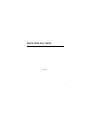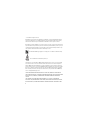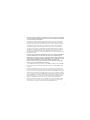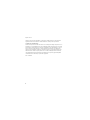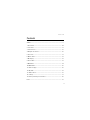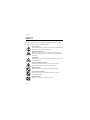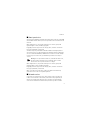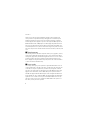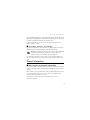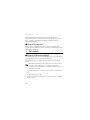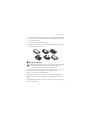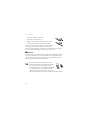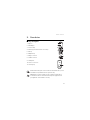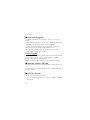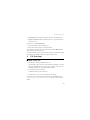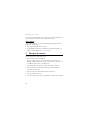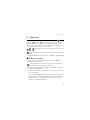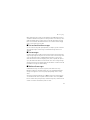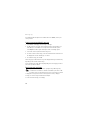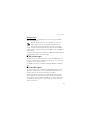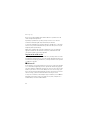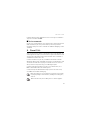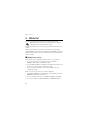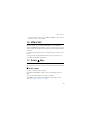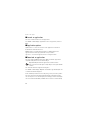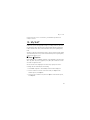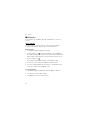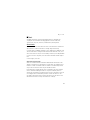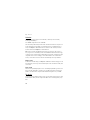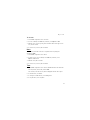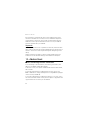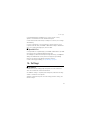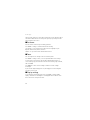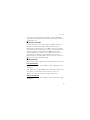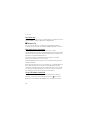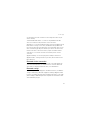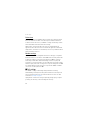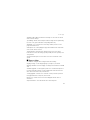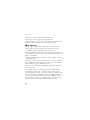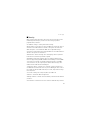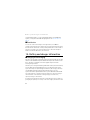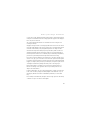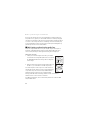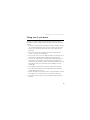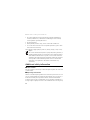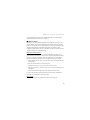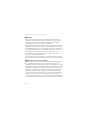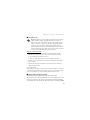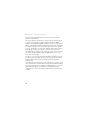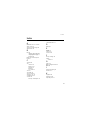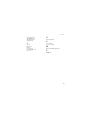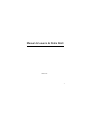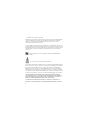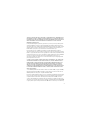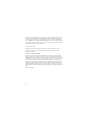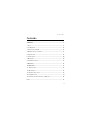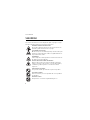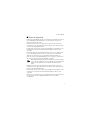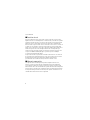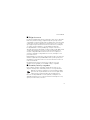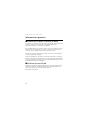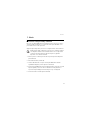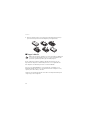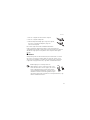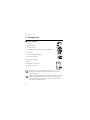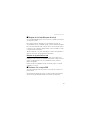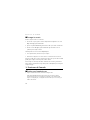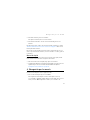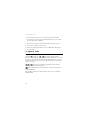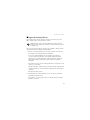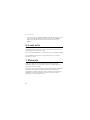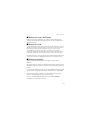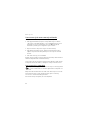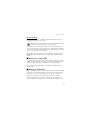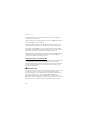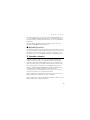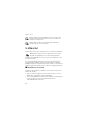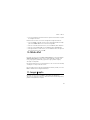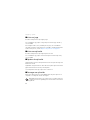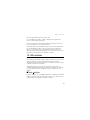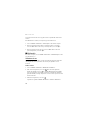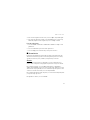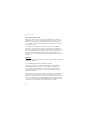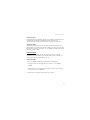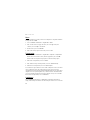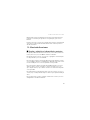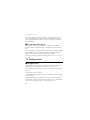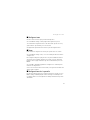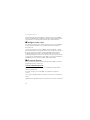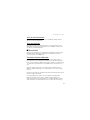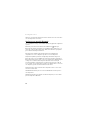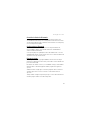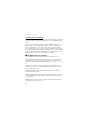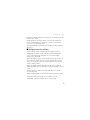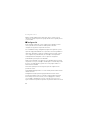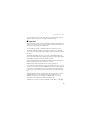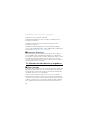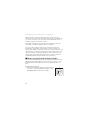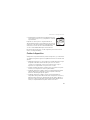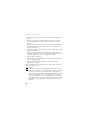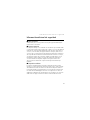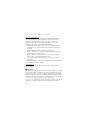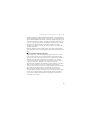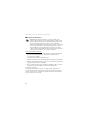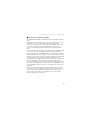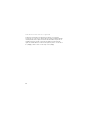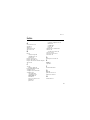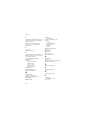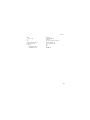Microsoft 2660 Guía del usuario
- Categoría
- Bombas de agua
- Tipo
- Guía del usuario
La página se está cargando...
La página se está cargando...
La página se está cargando...
La página se está cargando...
La página se está cargando...
La página se está cargando...
La página se está cargando...
La página se está cargando...
La página se está cargando...
La página se está cargando...
La página se está cargando...
La página se está cargando...
La página se está cargando...
La página se está cargando...
La página se está cargando...
La página se está cargando...
La página se está cargando...
La página se está cargando...
La página se está cargando...
La página se está cargando...
La página se está cargando...
La página se está cargando...
La página se está cargando...
La página se está cargando...
La página se está cargando...
La página se está cargando...
La página se está cargando...
La página se está cargando...
La página se está cargando...
La página se está cargando...
La página se está cargando...
La página se está cargando...
La página se está cargando...
La página se está cargando...
La página se está cargando...
La página se está cargando...
La página se está cargando...
La página se está cargando...
La página se está cargando...
La página se está cargando...
La página se está cargando...
La página se está cargando...
La página se está cargando...
La página se está cargando...
La página se está cargando...
La página se está cargando...
La página se está cargando...
La página se está cargando...
La página se está cargando...
La página se está cargando...
La página se está cargando...
La página se está cargando...
La página se está cargando...

1
Manual del usuario de Nokia 2660
Edición 1.0

2
© 2009 Nokia. Todos los derechos reservados.
Nokia, Nokia Connecting People y Navi son marcas comerciales o marcas registradas de Nokia
Corporation. Nokia tune es una marca de sonido de Nokia Corporation. Otros nombres de
productos y compañías aquí mencionados pueden ser marcas comerciales o nombres
comerciales de sus respectivos propietarios.
Se prohíbe la duplicación, la transferencia, la distribución o el almacenamiento parcial o total
del contenido de este documento, de cualquier manera, sin el consentimiento previo por escrito
de Nokia. Nokia cuenta con una política de desarrollo continuo. Nokia se reserva el derecho de
introducir cambios y mejoras en cualquiera de los productos descritos en este manual sin
previo aviso.
Incluye software de protocolo de seguridad o criptográfico RSA BSAFE de RSA
Security.
Java es una marca comercial de Sun Microsystems, Inc.
Este producto está autorizado en virtud de la Licencia en Cartera de Patentes MPEG-4 Visual (i)
para uso personal y no comercial en relación con la información codificada por un consumidor
que se dedica a una actividad personal y no comercial, de acuerdo con el Estándar Visual
MPEG-4 y (ii) para uso en relación con el video MPEG-4 provisto por un proveedor de videos
autorizado. No se otorga ninguna licencia para otro tipo de uso ni se le considerará implícita.
Se puede obtener información adicional de MPEG LA, LLC, incluyendo la información acerca de
usos promocionales, internos y comerciales. Consulte <http://www.mpegla.com> (en inglés).
SEGÚN EL MÍNIMO ALCANCE PERMITIDO POR LA LEGISLACIÓN VIGENTE, EN NINGUNA
CIRCUNSTANCIA, NOKIA O SUS LICENCIANTES SERÁN RESPONSABLES DE LAS PÉRDIDAS DE
DATOS O DE GANANCIAS NI DE LOS DAÑOS ESPECIALES, INCIDENTALES, RESULTANTES O
INDIRECTOS, INDEPENDIENTEMENTE DE CÓMO HAYAN SIDO CAUSADOS.
EL CONTENIDO DE ESTE DOCUMENTO SE PROVEE "TAL COMO ESTÁ". A MENOS QUE LO
REQUIERA LA LEGISLACIÓN VIGENTE, NO SE OTORGARÁ NINGUNA GARANTÍA, SEA EXPRESA

3
O IMPLÍCITA, EN RELACIÓN CON LA PRECISIÓN, LA CONFIABILIDAD O EL CONTENIDO DE ESTE
DOCUMENTO, INCLUIDAS, CON MERO CARÁCTER ENUNCIATIVO, LAS GARANTÍAS IMPLÍCITAS
DE COMERCIALIZACIÓN Y DE IDONEIDAD PARA UN FIN DETERMINADO. NOKIA SE RESERVA EL
DERECHO DE MODIFICAR ESTE DOCUMENTO O DISCONTINUAR SU USO EN CUALQUIER
MOMENTO SIN PREVIO AVISO.
La disponibilidad de algunos productos y aplicaciones y servicios para estos productos puede
variar dependiendo de la región. Consulte al distribuidor autorizado por Nokia para obtener
información adicional y consultar la disponibilidad de idiomas. Este dispositivo puede contener
materias primas, tecnología o software sujetos a leyes y regulaciones de exportación de los
Estados Unidos y otros países. Se prohíbe su desvío contraviniendo las leyes.
Es posible que personas o entidades no afiliadas ni asociadas a Nokia hayan creado las
aplicaciones de terceros proporcionadas con su dispositivo y que sean las propietarias de ellas.
Nokia no es propietaria de los derechos de copyright ni de los derechos de propiedad intelectual
de las aplicaciones de terceros. Por lo tanto, Nokia no asume ningún tipo de responsabilidad en
relación con la asistencia al usuario final, la funcionalidad de tales aplicaciones y la
información incluida en las aplicaciones o los materiales. Nokia no provee ninguna garantía
para las aplicaciones de terceros.
AL USAR LAS APLICACIONES, USTED RECONOCE QUE LE SON PROVISTAS "TAL COMO ESTÁN",
SIN GARANTÍA DE NINGÚN TIPO, SEA EXPRESA O IMPLÍCITA, SEGÚN EL MÁXIMO ALCANCE
PERMITIDO POR LA LEGISLACIÓN VIGENTE. USTED RECONOCE TAMBIÉN QUE NOKIA O SUS
AFILIADAS NO HACEN NINGÚN TIPO DE REPRESENTACIÓN NI GARANTÍA, SEA EXPRESA O
IMPLÍCITA, INCLUIDAS, CON MERO CARÁCTER ENUNCIATIVO, LAS GARANTÍAS DE TÍTULOS,
COMERCIALIZACIÓN O IDONEIDAD PARA UN FIN DETERMINADO O LAS QUE ESTABLECEN QUE
EL SOFTWARE NO INFRINGE NINGUNA PATENTE, COPYRIGHT, MARCA REGISTRADA U OTRO
DERECHO DE TERCEROS.
© 2009 AT&T Propiedad intelectual. Todos los derechos reservados. AT&T, el logotipo de AT&T y
todas las demás marcas de AT&T contenidas en este documento son marcas comerciales de
AT&T Propiedad intelectual y/o las compañías afiliadas de AT&T.
El teléfono está diseñado para facilitarle el acceso a una amplia variedad de contenido. Para su
protección, queremos que sepa que algunas aplicaciones que habilita pueden involucrar que
comparta la ubicación del teléfono. Para las aplicaciones disponibles en AT&T, ofrecemos
controles de privacidad que le permiten decidir cómo una aplicación puede usar la ubicación
del teléfono y otros teléfono de la cuenta. Sin embargo, las herramientas de privacidad de AT&T
no rigen para las aplicaciones disponibles fuera de AT&T. Revise los términos y las condiciones y

4
la política de privacidad asociada para cada servicio basado en la ubicación para saber cómo se
usará y protegerá la información de ubicación. Además, el teléfono AT&T puede usarse para
acceder a Internet y descargar, y/o comprar productos, aplicaciones y servicios de AT&T o de
terceros. AT&T proporciona herramientas para que pueda controlar el acceso a Internet y cierto
contenido de Internet. Es posible que estos controles no estén disponibles para determinados
dispositivos que evitan los controles de AT&T.
Controles de exportación
Este dispositivo puede contener materias primas, tecnología o software sujetos a leyes y
regulaciones de exportación de los Estados Unidos y otros países. Se prohíbe su desvío
contraviniendo las leyes.
AVISO DE LA FCC/INDUSTRY CANADA
Su dispositivo puede causar interferencia radioeléctrica o televisiva (por ejemplo, cuando se
utiliza un teléfono en las cercanías de equipos receptores). La FCC o Industry Canada puede
exigirle que deje de usar su teléfono si no se puede eliminar tal interferencia. Si necesita ayuda,
comuníquese con el centro de servicio local. Este dispositivo cumple con lo establecido en la
sección 15 de las normas de la FCC. El funcionamiento de este dispositivo está sujeto a las
siguientes dos condiciones: (1) este dispositivo no debe causar interferencia perjudicial, y (2)
este dispositivo debe aceptar cualquier interferencia recibida, incluso una interferencia que
pueda causar un funcionamiento no deseado. Cualquier cambio o modificación que no haya
sido expresamente aprobado por Nokia puede anular la legitimación del usuario de utilizar este
equipo.
Edición 1.0
ES-LAM

Contenido
5
Contenido
SEGURIDAD................................................................................................................ 6
1. Inicio..................................................................................................................... 11
2. Su dispositivo..................................................................................................... 14
3. Funciones de llamada...................................................................................... 16
4. Navegación por los menús............................................................................. 17
5. Ingresar texto..................................................................................................... 18
6. E-mail móvil....................................................................................................... 20
7. Mensajería.......................................................................................................... 20
8. Llamadas recientes........................................................................................... 25
9. MEdia Net........................................................................................................... 26
10. MEdia Mall....................................................................................................... 27
11. Juegos y aplic.................................................................................................. 27
12. Mis archivos..................................................................................................... 29
13. Libreta de direcciones................................................................................... 35
14. Configuraciones.............................................................................................. 36
15. Información sobre baterías y cargadores................................................ 46
Índice ........................................................................................................................ 57

SEGURIDAD
6
SEGURIDAD
Lea estas sencillas indicaciones. Su incumplimiento puede ser peligroso o ilegal.
Lea todo el manual del usuario para obtener más información.
ENCIENDA EL TELÉFONO EN FORMA SEGURA
No encienda el dispositivo donde el uso de teléfonos móviles esté
prohibido o pueda causar interferencia o peligro.
LA SEGURIDAD VIAL ANTE TODO
Obedezca las leyes locales. Mantenga siempre las manos libres para
maniobrar el vehículo mientras conduce. La seguridad vial debe ser
su prioridad cuando conduce.
INTERFERENCIA
Todos los dispositivos móviles pueden ser sensibles a interferencias
que pueden afectar su rendimiento.
APAGUE EL DISPOSITIVO EN ÁREAS RESTRINGIDAS
Respete todas las restricciones existentes. Apague el dispositivo
cuando se encuentre en una aeronave o cerca de equipos médicos,
combustibles, productos químicos o áreas donde se realizan
explosiones.
SERVICIO TÉCNICO CALIFICADO
Sólo personal calificado puede instalar o reparar este producto.
ACCESORIOS Y BATERÍAS
Utilice sólo baterías y accesorios aprobados. No conecte productos
incompatibles.
RESISTENCIA AL AGUA
Su dispositivo no es resistente al agua. Manténgalo seco.

SEGURIDAD
7
■ Acerca del dispositivo
El dispositivo móvil RM-293 descrito en este manual está aprobado para su uso en
las redes GSM 850 y 1900. Comuníquese con su proveedor de servicios para
obtener información sobre redes.
Cuando use las funciones de este dispositivo, obedezca las leyes y respete las
costumbres locales, la privacidad y los derechos legítimos de los demás, incluidos
los derechos de propiedad intelectual.
Es posible que la protección de derechos de propiedad intelectual impida la copia,
la modificación o la transferencia de determinadas imágenes, música y otros
contenidos.
El dispositivo puede tener preinstalados favoritos y enlaces a sitios de Internet de
terceros. Usted también podrá acceder a otros sitios de terceros mediante su
dispositivo. Los sitios de terceros no están afiliados a Nokia, y Nokia no los
patrocina ni asume responsabilidad alguna por ellos. Si opta por acceder a dichos
sitios, deberá tomar precauciones de seguridad o contenido.
Aviso: Para usar cualquier función de este dispositivo, excepto la alarma,
es necesario que el dispositivo esté encendido. No encienda el dispositivo
cuando el uso de dispositivos móviles pueda causar interferencia o
peligro.
Cuando use las funciones de este dispositivo, obedezca las leyes y respete las
costumbres locales, la privacidad y los derechos legítimos de los demás, incluidos
los derechos de propiedad intelectual.
Es posible que la protección de derechos de propiedad intelectual impida la copia,
la modificación o la transferencia de determinadas imágenes, música y otros
contenidos.
Cuando conecte otro dispositivo, lea el manual del usuario de ese dispositivo para
acceder a instrucciones de seguridad detalladas. No conecte productos
incompatibles.

SEGURIDAD
8
■ Servicios de red
Para usar el dispositivo, debe estar suscrito a un proveedor de servicios móviles.
Algunas funciones no están disponibles en todas las redes; otras funciones pueden
requerirle acuerdos específicos con su proveedor de servicios antes de que pueda
utilizar los servicios de red. El uso de servicios de red incluye la transmisión de
datos. Consulte a su proveedor de servicios los detalles sobre cobros en su red local
y cuando esté en roaming en otras redes. Su proveedor de servicios puede darle
instrucciones y explicarle los cargos que se aplicarán. Algunas redes pueden tener
limitaciones que afectan el uso de algunas funciones de este dispositivo que
requieren soporte de red. Por ejemplo, soporte para tecnologías específicas como
los protocolos WAP 2.0 (HTTP y SSL) que se ejecutan en protocolos TCP/IP
y caracteres que dependen del idioma.
Su proveedor de servicios puede haber solicitado la desactivación o no activación
de ciertas funciones de su dispositivo. De ser así, estas no aparecerán en el menú
del dispositivo. Es posible que el dispositivo también tenga elementos
personalizados como nombres de menús, orden de los menús e iconos.
■ Memoria compartida
Las siguientes funciones del dispositivo pueden compartir memoria: tonos,
gráficos, contactos, mensajes de texto, multimedia y mensajería instantánea,
e-mail, agenda, notas de tareas, juegos y aplicaciones Java
TM
, y la aplicación de
Notas. El uso de una o más de estas funciones puede reducir la memoria disponible
para las funciones restantes que compartan memoria. Si el dispositivo muestra un
mensaje indicando que la memoria está llena, borre parte de la información o las
entradas almacenadas en la memoria compartida.

SEGURIDAD
9
■ Códigos de acceso
El código de seguridad ayuda a proteger el dispositivo contra el uso no autorizado.
Puede crear y cambiar el código, y configurar el dispositivo para que solicite el
código. Guarde el código en un lugar seguro lejos del dispositivo. Si olvida el código
y el dispositivo se bloquea, el dispositivo necesitará servicio técnico y es posible
que se apliquen cargos adicionales. Para obtener más información, comuníquese
con el punto de servicio Nokia Care o con el distribuidor del dispositivo.
El código PIN incluido con la tarjeta SIM protege la tarjeta contra el uso no
autorizado. De manera predeterminada, el código el 12345. El código PIN2 incluido
en algunas tarjetas SIM es necesario para acceder a determinados servicios.
Si ingresa el código PIN o PIN2 en forma incorrecta tres veces seguidas, se le
solicitará el código PUK o el código PUK2. Si no los tiene, comuníquese con su
proveedor de servicios.
El PIN de módulo es necesario para acceder a la información que se encuentra en el
módulo de seguridad de la tarjeta SIM. El PIN de firma se puede requerir para la
firma digital. La contraseña de restricción es necesaria cuando usa el servicio de
restricción de llamadas.
Para definir la manera en que el teléfono usa los códigos de acceso y las
configuraciones de seguridad, seleccione Menú > Config. > Seguridad.
■ Accesorios, batería y cargadores
Revise el número de modelo de cualquier cargador antes de usarlo con este
dispositivo. Este dispositivo está diseñado para su uso con el cargador AC-3U.
Aviso: Use sólo baterías, cargadores y accesorios aprobados por Nokia
para este modelo en particular. El uso de otros accesorios puede anular
toda aprobación o garantía aplicables y puede resultar peligroso.
Para conocer la disponibilidad de accesorios aprobados, comuníquese con el
distribuidor. Cuando desconecte el cable de alimentación de cualquier accesorio,
sujételo y tírelo del enchufe, no del cable.

Informaciones generales
10
Informaciones generales
■ Información de soporte y contacto de Nokia
Para obtener la versión más reciente de esta guía, información adicional, descargas
e información de servicios relacionados con su producto Nokia, visite
www.nokia.com/support o su sitio Web local de Nokia.
En el sitio Web podrá obtener información sobre el uso de los productos y servicios
de Nokia. Si necesita comunicarse con el servicio al cliente, consulte la lista de
centros de contacto de Nokia en www.nokia.com/customerservice.
Para obtener servicios de mantenimiento, busque su centro de servicio Nokia más
cercano en www.nokia.com/repair.
Puede encontrar PC Suite e información relacionada con PC Suite en el sitio Web
de Nokia en www.nokia.com/pcsuite. Para conocer las características que PC Suite
ofrece para su dispositivo, consulte la lista de compatibilidad de PC Suite en el sitio
Web de Nokia en www.nokia.com/support.
■ Soluciones de accesibilidad
Nokia tiene el compromiso de fabricar dispositivos móviles que todas las personas
puedan usar fácilmente, incluidas aquellas personas con discapacidades. Para
obtener más información, visite el sitio Web de Nokia en
www.nokiaaccessibility.com.

Inicio
11
1. Inicio
■ Insertar la tarjeta SIM y la batería
Para conocer la disponibilidad y obtener información sobre el uso de los servicios
de la tarjeta SIM, comuníquese con el proveedor de su tarjeta SIM. Puede ser el
proveedor de servicios u otro proveedor.
Apague siempre el dispositivo y desconecte el cargador antes de retirar la batería.
Nota: Siempre apague el dispositivo y desconecte el cargador y cualquier
otro dispositivo antes de retirar la cubierta. Evite tocar los componentes
electrónicos mientras cambia la cubierta. Siempre use y guarde el
dispositivo con la cubierta instalada.
1. Presione y deslice la cubierta posterior hacia la parte superior del dispositivo
para retirarla (1).
2. Para retirar la batería, levántela (2).
3. Levante cuidadosamente el soporte de la tarjeta SIM desde la ranura de
seguridad del dispositivo y abra la tapa de la cubierta (3).
4. Inserte la tarjeta SIM de manera que la esquina biselada se encuentre en el lado
superior izquierdo y el área de contactos dorados hacia abajo (4) Cierre el
soporte de la tarjeta SIM y presiónelo hasta que encaje en su lugar (5).
5. Inserte la batería en la ranura para la batería (6).

Inicio
12
6. Alínee la cubierta posterior con la parte posterior del dispositivo. Deslícela y
presiónela hacia la parte inferior del dispositivo para asegurarla (7).
■ Cargar la batería
Aviso: Use sólo baterías, cargadores y accesorios aprobados por Nokia para
este modelo en particular. El uso de otros accesorios puede anular toda
aprobación o garantía aplicables y puede resultar peligroso.
Revise el número de modelo de cualquier cargador antes de usarlo con este
dispositivo. Este dispositivo está diseñado para su uso con el cargador AC-3U.
Este dispositivo está diseñado para su uso con la batería BL-5BT.
Para conocer la disponibilidad de accesorios aprobados, comuníquese con el
distribuidor. Cuando desconecte el cable de alimentación de cualquier accesorio,
sujételo y tírelo del enchufe, no del cable.
La batería se ha cargado parcialmente en la fábrica. Si el dispositivo indica que la
carga es baja, realice lo siguiente:

Inicio
13
1. Conecte el cargador a un tomacorriente de pared.
2. Conecte el cargador al dispositivo.
3. Cuando el dispositivo indique que la carga está completa,
desconecte el cargador del dispositivo, luego del
tomacorriente de pared.
No necesita cargar la batería una cantidad determinada de
tiempo, y puede usar el dispositivo mientras se carga. Si la batería está
completamente descargada, es posible que pasen varios minutos antes de que el
indicador de carga aparezca en la pantalla o antes de poder realizar alguna
llamada.
■ Antena
Su dispositivo puede tener una antena interna y una externa. Evite el contacto
innecesario con el área de la antena cuando esté en uso. El contacto con las
antenas afecta la calidad de la comunicación y puede hacer que el dispositivo
requiera más energía para funcionar, lo que reduce la vida útil de la batería.
Nota: Al igual que con otros dispositivos de
radiotransmisión, evite el contacto innecesario con la
antena mientras está en uso. Por ejemplo, evite tocar la
antena celular durante una conversación. El contacto
con la antena durante la transmisión o recepción afecta la
calidad de la comunicación de radio y puede hacer que
el dispositivo requiera más energía de la necesaria para funcionar, lo que
reduce la vida útil de la batería.

Su dispositivo
14
2. Su dispositivo
■ Teclas y partes
1. Audífono
2. Pantalla principal
3. Teclas de selección
4. Tecla Navi™, de aquí en adelante, tecla de desplazamiento
5. Tecla Llamar
6. Tecla Finalizar/Encender/Apagar
7. Conector para cargador
8. Conector del auricular
9. Altavoz
10. Cubierta de los conectores
11. Pantalla de la cubierta
Nota: Evite tocar el conector que aparece entre 7 y 8 en
la imagen, ya que está diseñado para que lo utilice sólo personal de
servicio autorizado.
Aviso: La tecla de desplazamiento de este dispositivo puede contener una
pequeña cantidad de níquel. Las personas que son sensibles al níquel
podrían presentar síntomas si se produce un contacto prolongado de la
piel con la tecla de desplazamiento.

Su dispositivo
15
■ Bloqueo del teclado (bloqueo de teclas)
Seleccione Menú o Desbloq y pulse la tecla * antes de 1,5 segundos para bloquear
o desbloquear el teclado.
Para configurar el bloqueo automático de teclas después de un período de
inactividad definido, seleccione Menú > Config. > Teléfono > Bloqueo automático.
Para contestar una llamada cuando el bloqueo de las teclas está activado, pulse la
tecla Llamar o abra el dispositivo. Cuando finaliza o rechaza la llamada, el teclado
se bloquea de manera automática.
Cuando el dispositivo o el teclado está bloqueado, es posible realizar llamadas al
número de emergencia oficial programado en el dispositivo.
Bloqueo de seguridad del teclado
El bloqueo de seguridad del teclado requiere un código de 5 a 10 dígitos para
brindar protección contra el uso no autorizado. Para cambiar el código y activar el
bloqueo de seguridad de las teclas, seleccione Menú > Config. > Teléfono >
Bloqueo de seguridad.
Cuando el bloqueo de seguridad del teclado está activado, ingrese el código de
seguridad si se le solicita.
■ Funciones sin la tarjeta SIM
Sin la tarjeta SIM, algunas funciones aparecen oscurecidas en los menús y no se
pueden utilizar.
Para realizar una llamada de emergencia, es posible que algunas redes requieran
que haya una tarjeta SIM válida instalada correctamente en el dispositivo.

Funciones de llamada
16
■ Recargar la cuenta
Puede recargar la cuenta con el teléfono:
1. En el modo en espera, pulse la tecla de desplazamiento izquierda o seleccione
Opc. > Recargar y pulse Seleccionar.
2. Aparece la pantalla Mi cuenta, que muestra el saldo y la fecha de vencimiento.
3. Resalte el enlace Recargar y pulse Seleccionar. Siga las instrucciones en
pantalla para recargar la cuenta.
También puede seleccionar el enlace Mi perfil para:
• Ver el plan de tarifas, las funciones y las compras.
• Restaurar el código de acceso de la cuenta o la contraseña de correo de voz.
Necesita el código de acceso de la cuenta para acceder a las opciones del enlace Mi
perfil y para recargar con una tarjeta de crédito o débito.
Para recargar con una tarjeta de crédito o débito desde el teléfono, primero debe
llamar al 611 y completar una recarga de tarjeta de crédito/débito para configurar
la tarjeta de pago.
3. Funciones de llamada
■ Realizar una llamada de voz
1. Ingrese el número de teléfono, incluido el código de área.
Para realizar llamadas internacionales, pulse * dos veces para el prefijo
internacional (el carácter + reemplaza el código de acceso internacional),
ingrese el código de país, el código de área sin el 0 inicial, si es necesario, y el
número de teléfono.

Navegación por los menús
17
2. Para llamar al número, pulse la tecla Llamar.
Para ajustar el volumen, utilice la tecla de volumen.
3. Para finalizar la llamada o cancelar el intento de llamada, pulse la tecla
Finalizar.
Para buscar un nombre o número de teléfono que guardó en Contactos, consulte
”Guardar y administrar información de contactos” en la página 35. Pulse la tecla
Llamar para llamar al número.
Para acceder a la lista de números marcados, pulse la tecla Llamar una vez en el
modo en espera. Para llamar al número, seleccione un número o nombre, y pulse la
tecla Llamar.
Marcación rápida
Asigne un número de teléfono a una de las teclas de marcación rápida, de 2a9.
Llame al número utilizando una de las siguientes alternativas:
• Pulse una tecla de marcación rápida, luego pulse la tecla Llamar.
• Si la Marcación rápida está activada, mantenga pulsada la tecla de marcación
rápida hasta que comience la llamada. Consulte Marcación rápida en
”Configuraciones de llamada” en la página 42.
4. Navegación por los menús
Las funciones del dispositivo están en grupos de menús.
1. Para acceder al menú principal, seleccione Menú.
Para reorganizar el menú desplácese hasta el menú que desea mover y
seleccione Opc. > Organizar > Mover. Desplácese hasta donde desee mover el
menú y seleccione OK. Para guardar los cambios, seleccione Listo > Sí.

Ingresar texto
18
2. Desplácese por el menú y seleccione una opción (por ejemplo, Config.).
3. Si el menú seleccionado contiene submenús adicionales, seleccione el menú
que desea (por ejemplo, Llamada).
4. Si el menú seleccionado contiene submenús adicionales, repita el paso 3.
5. Seleccione la configuración de su elección.
6. Para volver al nivel de menú anterior, seleccione Atrás. Para salir del menú,
seleccione Salir.
5. Ingresar texto
Puede ingresar texto (por ejemplo, en mensajes de texto) con el ingreso de texto
tradicional o predictivo . indica ingreso de texto predictivo.
El ingreso de texto predictivo le permite ingresar texto rápidamente con el teclado
del teléfono y un diccionario incorporado. Puede ingresar una letra con una sola
pulsación de la tecla. El teléfono predice y completa la palabra antes de ingresar
todos los caracteres.
, o indican si está escribiendo en mayúsculas o minúsculas. Para
cambiar a mayúscula o minúscula, pulse #.
indica el modo numérico. Para cambiar entre los modos de letra y número,
mantenga pulsada #.
Para configurar el idioma de escritura cuando escribe texto, seleccione Opc. >
Idioma Escritura.

Ingresar texto
19
■ Ingreso de texto predictivo
Para activar el ingreso de texto predictivo cuando crea un mensaje, seleccione
Opc. > Config. t. predic. > Texto predictivo > Activar.
Sugerencia: Para activar o desactivar rápidamente el ingreso de texto
predictivo o para cambiar al modo numérico cuando escribe texto, pulse la
tecla # dos veces.
Para seleccionar el tipo de ingreso predictivo, seleccione Opc. > Config. t. predic. >
Tipo de texto predictivo > Normal o Suger. de palabras.
1. Comience a escribir una palabra con las teclas 2 a la 9. Pulse la tecla una vez
para cada letra. Las letras ingresadas están subrayadas.
Si seleccionó Suger. de palabras como tipo de predicción, el dispositivo
comienza a predecir la palabra que está escribiendo. Después de ingresar
algunas letras, si las letras ingresadas no forman una palabra, el dispositivo
intenta predecir palabras más largas. Las letras ingresadas se muestran
subrayadas.
Para insertar un carácter especial, mantenga pulsada la tecla *. Desplácese a un
carácter y seleccione Usar.
Para ingresar palabras compuestas, ingrese la primera parte de la palabra; para
confirmarla, desplácese a la derecha. Ingrese la siguiente parte de la palabra y
confírmela.
Para ingresar un punto, pulse 1.
2. Cuando termine de escribir la palabra y ésta sea correcta, para confirmarla
pulse 0 para agregar un espacio.
Si la palabra no es correcta, pulse * varias veces. Cuando aparezca la palabra
que desea, selecciónela.

E-mail móvil
20
Si aparece el carácter ? después de la palabra, la palabra que ingresó no está en
el diccionario. Para agregar la palabra al diccionario, seleccione Deletreo.
Complete la palabra (se usa el ingreso de texto tradicional) y seleccione
Guardar.
6. E-mail móvil
E-mail móvil proporciona acceso a los servicios de e-mail más utilizados.
Dependiendo de su proveedor de servicios de e-mail, puede recibir notificaciones
cuando lleguen nuevos mensajes de e-mail.
Para conocer la disponibilidad de los servicios y sus precios, comuníquese con AT&T.
Seleccione Menú > E-mail, seleccione el proveedor de servicios y complete la
información necesaria.
7. Mensajería
Puede leer, escribir texto, enviar y guardar mensajes de texto y mensajes
multimedia y de audio. Los servicios de mensajería sólo se pueden utilizar si el
proveedor de servicios los admite.
Al enviar mensajes, el dispositivo puede mostrar las palabras Mensaje enviado. Esto
significa que el mensaje ha sido enviado al número del centro de mensajes
programado en el dispositivo. No significa que el mensaje ha sido recibido por el
destinatario. Para obtener información acerca de los servicios de mensajes,
comuníquese con el proveedor de servicios.

Mensajería
21
■ Mensajes de texto y multimedia
Puede crear un mensaje y adjuntarle, por ejemplo, una imagen. El dispositivo
cambia de manera automática un mensaje de texto a un mensaje multimedia al
adjuntarle un archivo.
■ Mensajes de texto
Su dispositivo puede enviar mensajes de texto que exceden el límite de caracteres
para un solo mensaje. Los textos más largos son enviados como una serie de dos o
más mensajes. Es posible que su proveedor de servicios le cobre los cargos
correspondientes. Los caracteres con tilde u otros signos, y los caracteres
especiales de algunas opciones de idiomas, como el español, ocupan más espacio,
lo que limita el número de caracteres que se pueden enviar en un solo mensaje.
El indicador que aparece en la parte superior de la pantalla muestra el número total
de caracteres restantes y la cantidad de mensajes que se necesita para el envío.
■ Mensajes multimedia
Un mensaje multimedia puede incluir texto, imágenes y clips de sonido o
videoclips.
Sólo los dispositivos con funciones compatibles pueden recibir y mostrar mensajes
multimedia. La apariencia de un mensaje podrá variar dependiendo del dispositivo
receptor.
La red celular puede limitar el tamaño de los mensajes MMS. Si la imagen insertada
excede ese límite, el dispositivo podrá reducir su tamaño para enviarla por MMS.
Tenga precaución al abrir los mensajes. Los e-mail pueden contener software
malicioso o dañar de alguna manera el dispositivo o la PC.
Para conocer la disponibilidad y suscribirse al servicio multimedia (MMS),
comuníquese con el proveedor de servicios.

Mensajería
22
Crear un mensaje de texto o mensaje multimedia
1. Seleccione Menú > Mensajería > Nuevo mensaje > Mensaje.
2. Para agregar destinatarios, desplácese al campo Para: e ingrese el número
o dirección de e-mail del destinatario, o seleccione Agregar para seleccionar
destinatarios en las opciones disponibles. Seleccione Opc. para agregar
destinatarios y asuntos y para configurar las opciones de envío.
3. Desplácese hasta el campo Texto: e ingrese el texto del mensaje.
4. Para adjuntar contenido al mensaje, desplácese hasta la barra de archivos
adjuntos en la parte inferior de la pantalla y seleccione el tipo de contenido
deseado.
5. Para enviar el mensaje, seleccione Enviar.
El tipo de mensaje se indica en la parte superior de la pantalla y cambia de manera
automática dependiendo del contenido del mensaje.
Los proveedores de servicios pueden cobrar de maneras diferentes según el tipo de
mensaje. Para obtener más detalles, comuníquese con su proveedor de servicios.
Leer un mensaje y responderlo
Importante: Tenga precaución al abrir los mensajes. Los mensajes pueden
contener software malicioso o dañar de alguna manera el dispositivo o la
PC.
El dispositivo muestra una notificación cuando recibe un mensaje. Seleccione Ver
para mostrar el mensaje. Si recibe más de un mensaje, para ver el mensaje,
selecciónelo en el buzón de entrada y pulse Abrir.
Para crear un mensaje de respuesta, seleccione Responder.

Mensajería
23
Enviar mensajes
Para enviar el mensaje, seleccione Enviar. El dispositivo guarda el mensaje en la
carpeta Buzón de salida y se inicia el envío.
Nota: El icono de mensaje enviado o el texto en la pantalla del dispositivo
no indica que el mensaje fue recibido por el destinatario.
Si se interrumpe el envío del mensaje, el dispositivo intenta enviarlo varias veces.
Si estos intentos fallan, el mensaje permanece en la carpeta Buzón de salida. Para
cancelar el envío del mensajes en la carpeta Buzón de salida, desplácese al mensaje
deseado y seleccione Opc. > Cancelar envío.
Para guardar los mensajes enviados en la carpeta Elementos enviados, seleccione
Menú > Mensajería > Config. mensajes > Config. generales > Guardar mensajes
enviados.
■ Mensajes de la tarjeta SIM
Los mensajes de la tarjeta SIM son mensajes de texto que se guardan en la tarjeta
SIM. Puede copiar o transferir esos mensajes a la memoria del dispositivo, pero no
viceversa. Los mensajes recibidos se guardan en la memoria del dispositivo.
Para leer mensajes de la tarjeta SIM, seleccione Menú > Mensajería > Opc. >
Mensajes SIM.
■ Mensajería instantánea
Puede usar el dispositivo para acceder a programas de mensajería instantánea (MI)
y aplicaciones de e-mail. Debe registrarse o tener una cuenta establecida con un
proveedor de servicios en línea para poder usar estas funciones en el teléfono.
El dispositivo le permite enviar y recibir mensajes instantáneos a amigos y
familiares, sin importar el sistema móvil o la plataforma (como Internet) que
utilicen, siempre que todos usen el mismo servicio de MI. Debe registrarse o tener

Mensajería
24
una cuenta establecida con un proveedor de servicios en línea para poder usar
estas funciones en el teléfono.
Antes de utilizar el servicio de MI, regístrese en el servicio de MI que desea utilizar
y obtenga una ID única y una contraseña.
Dependiendo del proveedor de servicios de MI, es posible que no pueda acceder
a todas las funciones descritas en este manual y que los menús sean distintos.
Para verificar la disponibilidad y los costos y para suscribirse al servicio de MI,
comuníquese con su proveedor de servicios móviles y con el proveedor de servicios
MI, el cual le enviará la ID, la contraseña y las configuraciones únicas.
Mientras hay una sesión iniciada y está conectado al servicio de MI, puede salir de
la aplicación de MI y usar otras funciones del teléfono; la sesión de MI y las
conversaciones permanecen activas en el fondo.
Registrarse con un servicio de MI
Puede registrarse a través de Internet con el proveedor de servicio de MI que haya
seleccionado. Durante el proceso de registro, puede crear la ID única y la
contraseña de su preferencia. Para obtener más información sobre la suscripción a
los servicios de MI, comuníquese con su proveedor de servicios móviles o a un
proveedor de servicios MI.
■ Correo de voz
Si se suscribe a un correo de voz (servicio de red), puede acceder al servicio a través
del número del correo de voz que le proporciona el proveedor de servicios.
El número puede aparecer en la libreta de direcciones del dispositivo durante el
proceso de activación. En caso contrario, debe guardar este número en el
dispositivo para utilizar el correo de voz. Cuando recibe un mensaje de voz, el
dispositivo le avisa al emitir un pitido, mostrar un mensaje o ambas cosas. Si recibe
más de un mensaje, el dispositivo muestra la cantidad de mensajes recibidos.

Llamadas recientes
25
Para llamar al buzón de voz, en el modo en espera, mantenga pulsada la tecla 1,
o seleccione Menú > Mensajería > Mensajes de voz > Escuchar mensajes de voz.
Para ingresar, buscar o editar su número de buzón de voz, seleccione Número del
buzón de voz.
Si la red lo admite, indica que hay nuevos mensajes de voz. Seleccione
Escuchar para llamar al número del buzón de voz.
■ Comandos de servicio
Use el editor de comandos de servicio para ingresar y enviar solicitudes de servicio
(también denominadas comandos USSD) a su proveedor de servicios. Para obtener
información acerca de comandos de servicio específicos, comuníquese con su
proveedor de servicios. Seleccione Menú > Mensajería > Comandos de servicio.
8. Llamadas recientes
El dispositivo registra los números de teléfono de las llamadas identificadas
perdidas, recibidas y marcadas, y la correspondiente duración aproximada. El
dispositivo registra las llamadas perdidas y recibidas, sólo si la red admite estas
funciones y el dispositivo está encendido y dentro del área de servicio de la red.
Para ver la información de las llamadas, seleccione Menú > Llam. Recientes >
Registro > Llamadas perdidas, Llamadas recibidas o Números marcados. Para ver
las llamadas recientes perdidas y recibidas y los números marcados
cronológicamente, seleccione Registro. Para ver los contactos a los que envió
mensajes recientemente, seleccione Destinat. de mensajes.
Para ver la información aproximada de las comunicaciones recientes, seleccione
Menú > Llam. Recientes y algunas de las opciones disponibles.
Para ver cuántos mensajes de texto y multimedia ha enviado y recibido, seleccione
Menú > Llam. Recientes > Registro de mensajes.

MEdia Net
26
Nota: La facturación real de las llamadas y los servicios de parte de su
proveedor puede variar según las funciones de red, el redondeo de la
facturación, los impuestos, etc.
Nota: Se pueden restablecer algunos temporizadores durante las
actualizaciones de servicios o de software.
9. MEdia Net
Puede acceder a varios servicios de Internet móvil con el explorador del dispositivo.
Importante: Use solamente servicios confiables y que ofrecen niveles
adecuados de seguridad y protección contra software perjudicial.
Verifique la disponibilidad de estos servicios, los precios y las instrucciones con el
proveedor de servicios.
Con el explorador del dispositivo puede ver los servicios que usan lenguaje de
marcado inalámbrico (WML) o lenguaje de marcado de hipertexto extensible
(XHTML) en las páginas. La apariencia puede variar de acuerdo con el tamaño de la
pantalla. Es posible que no pueda ver todos los detalles en las páginas de Internet.
■ Conectarse a un servicio
Asegúrese de que los ajustes de configuración correctos del servicio que desea
utilizar estén activados.
1. Para seleccionar las configuraciones para conectarse al servicio, seleccione
Menú > Web > Config. Web > Ajustes de configuración
2. Seleccione Configuración. Sólo aparecerán las configuraciones que admitan el
servicio de exploración. Seleccione una proveedor de servicios o
Predeterminadas para la exploración.

MEdia Mall
27
3. Seleccione Cuenta y la cuenta del servicio de exploración incluida en los ajustes
de configuración activos.
Establezca una conexión con el servicio de alguna de las siguientes maneras:
• Seleccione Menú > Web. En el modo en espera, mantenga pulsada la tecla 0, o
pulse la tecla MEdia Net en le tecla de selección izquierda.
• Para seleccionar un favorito del servicio, seleccione Menú > Web > Favoritos.
• Para seleccionar la última URL, seleccione Menú > Web > Última dir. Web
• Para ingresar la dirección del servicio, seleccione Menú > Web > Ir a. Ingrese la
dirección del servicio y seleccione OK.
10. MEdia Mall
En el modo en espera, seleccione Menú > MEdia Mall para acceder al sitio Web de
AT&T Mall. MEdia Mall proporciona enlaces a una variedad de contenido como
tonos, juegos, gráficos, multimedia, y aplicaciones que se pueden comprar y
descargar en el dispositivo.
Para obtener información acerca de la facturación o cómo acceder a este sitio Web,
comuníquese con su proveedor de servicios.
Para ver cuántos mensajes de texto y multimedia ha enviado y recibido, seleccione
Menú > Llam. Recientes > Registro de mensajes.
11. Juegos y aplic.
En el modo en espera, seleccione Menú > Jgos y Aplics. para administrar
aplicaciones y juegos. Estos archivos se almacenan en la memoria del dispositivo y
pueden estar organizados en carpetas.

Juegos y aplic.
28
■ Iniciar un juego
El software del dispositivo incluye algunos juegos.
Seleccione Menú > Jgos y Aplics. > Juegos. Desplácese hasta el juego deseado y
seleccione Abrir.
Para configurar sonidos, luces y sacudidas para los juegos, seleccione Menú >
Jgos y Aplics.. Desplácese hasta Juegos y seleccione Opc. > Config. aplicación. Para
acceder a más opciones, consulte ”Opciones de aplicación” en la página 28.
■ Iniciar una aplicación
El software del dispositivo incluye algunas aplicaciones Java.
Seleccione Menú > Jgos y Aplics. > Colección. Desplácese hasta una aplicación y
seleccione Abrir.
■ Opciones de aplicación
Verificar versión: verificar si está disponible una nueva versión para descargar de la
Web (servicio de red)
Página Web: entregar información o datos adicionales para la aplicación desde una
página de Internet (servicio de red), si está disponible
Acceso a aplicación: evitar que la aplicación acceda a la red
■ Descargar una aplicación
El dispositivo admite aplicaciones Java J2ME. Asegúrese de que la aplicación sea
compatible con el dispositivo antes de descargarla.
Importante: Instale y utilice sólo las aplicaciones y el software de fuentes
confiables que ofrezcan seguridad y protección adecuadas contra software
perjudicial.

Mis archivos
29
Puede descargar nuevas aplicaciones y juegos Java.
Seleccione Menú > Jgos y Aplics. > Opc. > Descargas > Desc. aplicaciones;
aparece la lista de favoritos disponibles.
Para obtener información sobre la disponibilidad de los diferentes servicios y los
precios, comuníquese con el proveedor de servicios.
El dispositivo puede tener preinstalados favoritos y enlaces a sitios de Internet de
terceros. Usted también podrá acceder a otros sitios de terceros mediante su
dispositivo. Los sitios de terceros no están afiliados a Nokia, y Nokia no los
patrocina ni asume responsabilidad alguna por ellos. Si opta por acceder a dichos
sitios, deberá tomar precauciones de seguridad o contenido.
12. Mis archivos
En este menú, puede administrar gráficos, imágenes, grabaciones y tonos, que son
archivos organizados en carpetas. Este menú también incluye funciones
multimedia y de entretenimiento disponibles en el dispositivo, y las funciones que
le ayudan a organizar sus tareas diarias.
Su dispositivo admite un sistema de claves de activación para proteger el
contenido adquirido. Verifique siempre los términos de entrega de los contenidos
y las claves de activación antes de adquirirlos, ya que es posible que no sean
gratuitos.
■ Tonos y gráficos
En el modo en espera, seleccione Menú > Mis archivos > Galería para administrar
imágenes, videoclips, archivos de música, temas, gráficos, tonos, audio y archivos
recibidos. Puede usar carpetas para organizar los archivos.

Mis archivos
30
Los archivos almacenados en tonos y gráficos usan la capacidad de memoria del
teléfono.
Para administrar los archivos y las carpetas, siga estas indicaciones:
1. Seleccione Menú > Mis archivos > Galería. Aparece una lista de carpetas.
2. Desplácese hasta una carpeta. Para ver la lista de archivos en la carpeta,
seleccione Abrir. Para acceder a las opciones disponibles, seleccione Opc..
3. Desplácese hasta el archivo que ver y seleccione Abrir. Para acceder a las
opciones disponibles, seleccione Opc..
■ Multimedia
En el modo en espera, seleccione Menú > Mis archivos > Multimedia para acceder
a la grabadora de voz.
Grabadora de voz
Puede grabar partes de discursos, sonidos o una llamada activa. Esto resulta útil
cuando graba un nombre y un número de teléfono para guardarlos en otro
momento.
Grabar sonido
1. Seleccione Menú > Mis archivos > Multimedia > Grabad. voz.
2. Para comenzar la grabación, seleccione . Para comenzar la grabación
durante una llamada, seleccione Opc. > Grabar. Mientras graba una llamada,
todos los participantes de la llamada escuchan un sonido discreto. Mientras
graba una llamada, sostenga el dispositivo cerca del oído en la posición normal
de funcionamiento.
3. Para detener la grabación, seleccione .
La grabación se guarda en Menú > Mis archivos > Galería > Grabaciones.

Mis archivos
31
4. Para escuchar la grabación más reciente, seleccione Opc. > Repr. último grab..
5. Para enviar una grabación mediante conectividad Bluetooth o como mensaje
multimedia, desplácese hasta la grabación y seleccione Opc. > Enviar.
Lista de grabaciones
1. Seleccione Menú > Mis archivos > Multimedia > Grabad. voz > Opc. > Lista
grabaciones.
2. Seleccione Grabaciones para ver la lista de grabaciones.
3. Seleccione Opc. para ver una lista de opciones para los archivos.
■ Herramientas
El dispositivo móvil Nokia tiene muchas funciones útiles para organizar su vida
diaria. En las herramientas, puede encontrar las siguientes aplicaciones: alarma,
agenda, lista de tareas, notas, calculadora, temporizador y cronómetro.
Alarma
La alarma usa el formato de hora configurado en el reloj. La alarma funciona
incluso cuando el dispositivo está apagado si hay suficiente energía en la batería.
Para configurar la alarma, seleccione Menú > Mis archivos > Organizador >
Alarma > Hora de alarma e ingrese la hora de la alarma. Para cambiar la hora de la
alarma cuando está programada, seleccione Activar. Para que el dispositivo le avise
en días seleccionados de la semana, seleccione Repetir alarma.
Para configurar un límite de tiempo de pausa, seleccione Límite de tiempo de pausa
y el lapso de tiempo que desea.
Para guardar los cambios, seleccione Guardar.

Mis archivos
32
Tono y mensaje de alerta
El dispositivo emite un tono de alerta y muestra ¡Alarma! y la hora actual en la
pantalla, incluso si el teléfono está apagado. Para detener la alarma, seleccione
Parar. Si deja que el dispositivo continúe emitiendo la alarma por un minuto o si
selecciona Pausa, la alarma se detiene durante el período de espera seleccionado
y luego vuelve a sonar.
Si la alarma está programada para sonar cuando el teléfono esté apagado, el
dispositivo se encenderá y emitirá el tono de la alarma. Si selecciona Pausa, el
dispositivo se apaga y se vuelve a encender cuando se termina el tiempo de espera.
Si selecciona Parar, el dispositivo pregunta si desea activar el dispositivo para
llamadas. Seleccione No para apagar el dispositivo o Sí para realizar y recibir
llamadas. No seleccione Sí cuando el dispositivo móvil pueda causar interferencia
o peligro.
Agenda
La agenda le ayuda a llevar un registro de recordatorios, llamadas que debe realizar,
reuniones y cumpleaños.
Seleccione Menú > Mis archivos > Organizador > Agenda.
El día actual se indica con un cuadro en la vista mensual. Si hay alguna nota
configurada para el día, el día aparece en negrita. Para ver las notas del día,
seleccione Ver. Para ver una semana, seleccione Opc. > Vista semana. Para
eliminar todas las notas en la agenda, seleccione la vista mensual o semanal, y
Opc. > Elim. todas notas.
Otras opciones para la vista diaria de agenda son crear una nota; eliminar, editar o
mover una nota; copiar una nota en otro día; enviar una nota con tecnología
Bluetooth; o enviar una nota como mensaje de texto o multimedia a la agenda de
otro teléfono compatible. Seleccione Configuraciones, para configurar la fecha y
hora. Seleccione Notas de eliminación automática, para que el dispositivo elimine
automáticamente notas antiguas después de un tiempo especificado.

Mis archivos
33
Crear una nota
Para agregar una nueva entrada de agenda, seleccione Opc. > Crear nota y un tipo
de entrada. Las entradas de Lista de tareas le ayudan a mantener una
lista de tareas que necesita realizar. Complete los campos y seleccione Listo.
Alarma de nota
El dispositivo suena y muestra la nota. Para llamar al número que aparece en la
pantalla, pulse la tecla Llamar. Para detener la alarma y ver la nota, seleccione Ver.
Para detener la alarma por 10 minutos, seleccione Pausa. Para apagar la alarma sin
ver la nota, seleccione Salir.
Lista de tareas
Para guardar una nota para una tarea que debe hacer, seleccione el nivel de
prioridad de la nota y márquela como realizada cuando la haya completado. Las
notas pueden ordenarse por prioridad o por fecha.
Notas de tareas
1. Seleccione Menú > Mis archivos > Organizador > Lista de tareas.
2. Si agrega la nota, seleccione Agr. nota; de lo contrario, seleccione Opc. >
Agregar.
3. Escriba la nota, seleccione la prioridad, configure el plazo y el tipo de alarma
para la nota, y seleccione Guardar.
4. Para ver una nota, desplácese hasta ella y seleccione Ver.

Mis archivos
34
Notas
Seleccione Notas para escribir y enviar notas a dispositivos compatibles mediante
mensajes de texto o MMS.
1. Seleccione Menú > Mis archivos > Organizador > Notas.
2. Para crear una nota si no agregó una antes, seleccione Agr. nota; de lo
contrario, seleccione Opc. > Crear nota.
3. Escriba la nota y seleccione Guardar.
4. Para ver una nota, desplácese hasta ella y seleccione Ver.
Temporizador
1. Seleccione Menú > Mis archivos > Organizador > Temporiz. > Temporizador.
Defina la hora de la alarma en horas, minutos y segundos y seleccione OK.
Puede escribir el texto que desea que aparezca cuando el tiempo expire.
2. Para iniciar el temporizador, seleccione Iniciar.
3. Para cambiar el tiempo del temporizador, seleccione Cambiar tiempo.
4. Para detener el temporizador, seleccione Parar temporiz..
Si es momento de que la alarma se active cuando el dispositivo está en el modo de
espera, el dispositivo emite un sonido y destella el texto de la nota (si está
configurado) o muestra Cuenta regresiva terminada. Para detener la alarma, pulse
cualquier tecla. Si no pulsa ninguna tecla, la alarma se detiene automáticamente
en sesenta segundos. Para detener la alarma y eliminar el texto, seleccione Salir.
Para reiniciar el temporizador, seleccione Reiniciar.
Cronómetro
Seleccione Menú > Mis archivos > Organizador > Cronómetro para medir el
tiempo, medir tiempos intermedios o medir el tiempo de vueltas con el cronómetro.

Libreta de direcciones
35
Mientras mide el tiempo, puede utilizar las otras funciones del dispositivo. Para
programar el cronómetro para que funcione en segundo plano, pulse la tecla
Finalizar.
El uso del cronómetro o su ejecución en segundo plano mientras se están utilizando
otras funciones, aumenta la demanda de alimentación de la batería y reduce la
vida útil de la batería.
13. Libreta de direcciones
■ Guardar y administrar información de contactos
Para guardar y administrar información de contactos, como nombres, números de
teléfono y direcciones, seleccione Menú > Contactos > Nombres.
Para agregar un nuevo contacto, seleccione Opc. > Agregar nvo. contac. Complete
los campos deseados y seleccione Guardar.
Para ver nombres y números de la tarjeta SIM, la memoria del dispositivo o ambos,
seleccione Menú > Contactos > Configuraciones > Memoria en uso. Al seleccionar
la memoria SIM aparecen los contactos guardados en la tarjeta SIM.
Para copiar nombres y números desde una tarjeta SIM al dispositivo o viceversa,
desplácese hasta el contacto (o marque los contactos deseados), y seleccione
Opc. > Copiar contacto y copie el número de teléfono a la memoria del dispositivo
o a la tarjeta SIM.
Para asignar números predeterminados y direcciones a un contacto, seleccione el
contacto, Opc. > Como predeterm.. Desplácese hasta la opción predeterminada que
desea.
Para ver información acerca del consumo de la memoria de contactos, seleccione
Configuraciones > Estado de la memoria.

Configuraciones
36
Para crear un grupo de contactos que le permita enviar mensajes de texto o de
e-mail a varios destinatarios al mismo tiempo, seleccione Menú > Contactos >
Grupos > Agregar. Defina un nombre, seleccione una imagen y tono de timbre y
seleccione Guardar.
■ Lista de marcación rápida
Para asignar un número a una tecla de marcación rápida, seleccione Menú >
Contactos > Marcación rápida, y desplácese al número de marcación rápida que
desea.
Seleccione Asignar o, si ya asignó un número a la tecla, seleccione Opc. > Cambiar.
Seleccione Buscar y el contacto que desea asignar. Si la función de marcación
rápida está desactivada, el dispositivo pregunta si desea activarla.
Para realizar una llamada con marcación rápida, consulte ”Marcación rápida” en la
página 17.
14. Configuraciones
■ Configurar perfil
El dispositivo tiene diversos grupos de configuraciones llamados perfiles. Puede
personalizar los tonos del dispositivo para distintos eventos y entornos.
Seleccione Menú > Config. > Perfiles, el perfil deseado y alguna de las siguientes
opciones:
Activar: active el perfil seleccionado.
Personalizar: personalice el perfil. Seleccione la configuración que desea cambiar y
realice los cambios.
Programado: configure el perfil que estará activo por un tiempo determinado de
hasta 24 horas y configure la hora de término. Cuando el tiempo configurado para
el perfil expira, el perfil anterior que no está programado se activa.

Configuraciones
37
■ Configurar tema
Un tema contiene elementos para personalizar su dispositivo.
Seleccione Menú > Config. > Temas y algunas de las siguientes opciones:
Seleccionar tema: configurar un tema. Se abre una lista de carpetas con tonos y
gráficos. Abra la carpeta Temas, y seleccione un tema.
Descargas temas: para abrir una lista de enlaces para descargar más temas
■ Tonos
Puede cambiar las configuraciones de tono para el perfil activo seleccionado.
Seleccione Menú > Config. > Tonos, o seleccione Perfiles para buscar las mismas
configuraciones.
Para configurar el dispositivo para que suene sólo para las llamadas de números
que pertenezcan a un grupo de llamantes seleccionado, seleccione Aviso para.
Desplácese hasta el grupo de llamantes que desea o Todas las llam. y seleccione
Marcar.
Seleccione Opc. > Guardar para guardar las configuraciones o Cancelar para no
modificar las configuraciones.
Si selecciona el nivel más alto del tono de timbre, éste llega hasta su máximo nivel
después de unos segundos.
■ Configuraciones de la pantalla
Para ahorrar energía de la batería con la función de ahorro de energía, seleccione
Menú > Config. > Pantalla principal > Ahorro de energía > Activar. Aparece un
reloj digital cuando no se usa ninguna función del dispositivo durante un período
determinado.

Configuraciones
38
Para ahorrar energía de la batería durante el modo de pausa, seleccione Menú >
Config. > Pantalla principal > Modo pausa > Activar. La pantalla del dispositivo se
apaga cuando no se usa ninguna función durante un período determinado.
■ Configurar fecha y hora
Para cambiar las configuraciones de hora, uso horario y fecha, seleccione Menú >
Config. > Fecha y hora > Hora, Fecha, o Actualización auto. de fecha y hora
(servicio de red).
Si viaja a otra zona horaria, seleccione Menú > Config. Fecha y hora > Fecha y
hora > Zona horaria y la zona horaria de su ubicación en términos de la diferencia
de tiempo con la hora del meridiano de Greenwich (GMT) o la Hora Universal
Coordinada (UTC). La hora y fecha son configuradas según la zona horaria y
permiten que su dispositivo muestre la hora de envío y recepción correctas para los
mensajes de texto y multimedia. Por ejemplo, GMT -5 es la zona horaria de Nueva
York (EE.UU.), 5 horas al oeste de Greenwich, Londres (Reino Unido).
■ Mis accesos directos
Con accesos directos personales, puede acceder de manera rápida a las funciones
del dispositivo que usa con frecuencia.
Tecla de selección izquierda
Para seleccionar una función de la lista, seleccione Menú > Config. > Mis acc.
directos > Tecla selec. izq..
En el modo en espera, seleccione Ir a Opc. > Ir a y alguna de las siguientes
opciones:
Selec. opciones: agregar una función a la lista de accesos directos o eliminar una
función
Organizar: para reorganizar las funciones en la lista de accesos directos personales

Configuraciones
39
Teclas de selección derecha
Para seleccionar una función de la lista, seleccione Menú > Config. > Mis acc.
directos > Tecla selección derecha.
Tecla de navegación
Para asignar otras funciones del dispositivo a la tecla de navegación (tecla de
desplazamiento), desde una lista predefinida, seleccione Menú > Config. > Mis
acc. directos > Tecla de navegación.
■ Conectividad
Puede conectar el dispositivo a otro dispositivo compatible usando la tecnología
inalámbrica Bluetooth. También, puede definir las configuraciones para las
conexiones de marcación EGPRS o 3G.
Tecnología inalámbrica Bluetooth
Este dispositivo cumple con la Especificación Bluetooth 2.0. Para asegurar el
funcionamiento con otros dispositivos que admiten tecnología Bluetooth, utilice
los accesorios aprobados por Nokia para este modelo. Consulte a los fabricantes de
otros dispositivos para determinar la compatibilidad entre esos dispositivos y el
suyo.
Puede que existan ciertas restricciones al utilizar la tecnología Bluetooth en
algunas localidades. Comuníquese con las autoridades locales o el proveedor de
servicios.
Las funciones que usan tecnología Bluetooth aumentan la demanda de energía de
la batería y reducen su vida útil.
La tecnología Bluetooth le permite conectar el dispositivo a un dispositivo
Bluetooth compatible en un alcance de 10 metros (32 pies). Dado que los
dispositivos que usan la tecnología Bluetooth se comunican mediante ondas de
radio, su dispositivo y los demás dispositivos no necesitan estar en línea directa,

Configuraciones
40
aunque la conexión puede sufrir interferencia de obstrucciones tales como muros
o de otros dispositivos electrónicos.
Configurar una conexión Bluetooth
Seleccione Menú > Config. > Conectividad > Bluetooth y alguna de las siguientes
opciones:
Bluetooth : para activar o desactivar la función Bluetooth. indica que
Bluetooth está activado. Al activar la tecnología Bluetooth por primera vez, se el
solicita que le de un nombre al dispositivo. Utilice un nombre único que permita
que los demás lo identifiquen fácilmente.
Buscar accesorios de audio: para buscar dispositivos de audio Bluetooth
compatibles. Seleccione el dispositivo que desea conectar al dispositivo.
Dispositivos acoplados: para buscar cualquier dispositivo Bluetooth que esté
dentro del alcance. Seleccione Nuevo para ver una lista de todos los dispositivos
Bluetooth dentro del área de alcance. Seleccione un dispositivo y Acoplar. Ingrese
el código de acceso Bluetooth del dispositivo (de hasta 16 caracteres) para
asociarlo (vincularlo) con su dispositivo. Sólo debe proporcionar este código de
acceso cuando conecte el dispositivo por primera vez. Su dispositivo se conecta al
otro dispositivo y puede comenzar la transferencia de datos.
Dispositivos activos: para ver una lista de los dispositivos activos con los cuales
tiene una conexión activa.
Visibilidad de mi teléfono: para seleccionar la visibilidad de su teléfono para los
otros dispositivos.
Nombre de mi teléfono: para cambiar el nombre del dispositivo, el cual es visible
para otros dispositivos Bluetooth.

Configuraciones
41
Conexión inalámbrica Bluetooth
Seleccione Menú > Config. > Conectividad > Bluetooth. Para verificar cuál
conexión Bluetooth está activa, seleccione Dispositivos activos. Para ver una lista
de los dispositivos Bluetooth que actualmente están vinculados con su dispositivo,
seleccione Dispositivos acoplados.
Configuraciones Bluetooth
Para definir cómo se muestra su dispositivo a otros dispositivos Bluetooth,
seleccione Menú > Config. > Conectividad > Bluetooth > Visibilidad de mi
teléfono o Nombre de mi teléfono.
Si está preocupado por la seguridad, desactive la función Bluetooth o seleccione
Visibilidad de mi teléfono > Oculto. Siempre active sólo la comunicación Bluetooth
de personas con las que está de acuerdo.
Paquete de datos
El servicio general de radio por paquetes (GPRS) o 3G es un servicio de red que
permite que los dispositivos móviles envíen y reciban datos en una red basada en el
protocolo de Internet (IP).
Para definir cómo utilizar el servicio, seleccione Menú > Config. > Conectividad >
Paquete de datos > Conexión de paquetes de datos y alguna de las siguientes
opciones:
Cuando necesario: configure que la conexión de paquete de datos se establezca
cuando la aplicación la necesite. La conexión se cerrará cuando finalice la
aplicación.
Siempre en línea: configure el dispositivo para que se conecte automáticamente a
una red de paquete de datos al encender el dispositivo.

Configuraciones
42
Configuraciones de módem
Puede conectar el dispositivo mediante tecnología inalámbrica Bluetooth a una PC
compatible, y usarlo como módem para habilitar la conectividad GPRS o 3G desde
la PC.
Para definir las configuraciones para las conexiones EGPRS desde su PC, seleccione
Menú > Config. > Conectividad > Paquete de datos > Config. de paquetes de
datos > Activar punto de acceso y active el punto de acceso que desea utilizar.
Seleccione Editar punto de acceso activo > Punto acceso paquete de datos ingrese
un nombre para cambiar las configuraciones del punto de acceso y seleccione OK.
Seleccione Punto acceso paquete de datos, ingrese el nombre del punto de acceso
(APN) para establecer una conexión a una red y seleccione OK.
■ Configuraciones de llamada
Seleccione Menú > Config. > Llamada y alguna de las siguientes opciones:
Desvío de llamadas: desvíe las llamadas entrantes (servicio de red). Es posible que
no pueda desviar sus llamadas si alguna de las funciones de restricciones de
llamadas está activa. Consulte Restricción de llamadas en ”Seguridad” en la página
45.
Cualquier tecla contesta: conteste una llamada entrante al pulsar brevemente
cualquier tecla, excepto la tecla Encender/Apagar, la tecla cámara y las teclas de
selección izquierda y derecha
Remarcado automático: realice un máximo de diez intentos para establecer la
llamada tras un intento fallido
Marcación rápida: marque nombres y números de teléfono asignados a las teclas
de marcación rápida de 2 a 9. Para utilizarla, mantenga pulsada la tecla numérica
correspondiente.
Llamada en espera: vea una notificación de una llamada entrante mientras tiene
otra llamada en curso (servicio de red).

Configuraciones
43
Resumen tras llamada: vea brevemente la duración y costo aproximado tras cada
llamada (servicio de red)
Enviar mi ID: muestre su número de teléfono a la persona que está llamando
(servicio de red). Para utilizar la configuración acordada con el proveedor de
servicios, seleccione Definido por la red.
Contestar al abrir la tapa: ajuste el dispositivo para que responda una llamada al
abrir la tapa.
■ Configuraciones de teléfono
Seleccione Menú > Config. > Teléfono y alguna de las siguientes opciones:
Configuraciones de idioma: configure el idioma de la pantalla del dispositivo,
seleccione Idioma del teléfono. Automático selecciona el idioma según la
información de la tarjeta SIM.
Bloqueo automático: configure el teclado del dispositivo para que se bloquee de
manera automática después de un lapso de tiempo predeterminado cuando el
teléfono esté en el modo en espera y no se utilice ninguna función. Seleccione
Activar y configure el tiempo.
Bloqueo de seguridad: configure el dispositivo para que solicite el código de
seguridad para desbloquear el teclado. Ingrese el código de seguridad y seleccione
Activar.
Nota de bienvenida: escriba una nota de bienvenida que aparecerá cuando
encienda el dispositivo.
Activación textos de ayuda: seleccione si el dispositivo muestra textos de ayuda.
Tono de inicio: el dispositivo reproduce un tono cuando lo enciende.
Tono apagado : el dispositivo reproduce un tono cuando lo apaga.

Configuraciones
44
Manejo con tapa cerrada: para que el dispositivo entre en el modo en espera
cuando cierre la tapa. Las aplicaciones que pueden funcionar en segundo plano no
se ven afectadas.
■ Configuración
Puede configurar su dispositivo con las configuraciones requeridas por ciertos
servicios para funcionar correctamente. También puede recibir estas
configuraciones por parte de su proveedor de servicios.
Seleccione Menú > Config. > Configuración y alguna de las siguientes opciones:
Ajustes de config. predeterminados: ver los proveedores de servicios guardados en
el dispositivo. Para definir los ajustes de configuración del proveedor de servicios
como configuraciones predeterminadas, seleccione Opc. > Como predeterm..
Activar predeterm. en todas aplicac.: active los ajustes de configuración
predeterminados para las aplicaciones admitidas.
Punto de acceso preferido: vea los puntos de acceso guardados. Desplácese hasta
otro punto de acceso y seleccione Opc. > Detalles para ver el nombre del proveedor
de servicio, el portador de datos y el punto de acceso de paquete de datos o el
número de marcación GSM.
Conectar con soporte prov. serv.: descargue los ajustes de configuración del
proveedor de servicio.
Config. administrador dispositivos: seleccionar cuándo permitir actualizaciones de
software de servicio
Configuraciones de ajuste personal: agregar manualmente nuevas cuentas
personales para distintos servicios, y activarlas o eliminarlas. Para agregar una
nueva cuenta personal si no lo ha hecho, seleccione Agregar, de lo contrario,
seleccione Opc. > Agregar nuevo. Seleccione el tipo de servicio y seleccione e
ingrese cada uno de los parámetros requeridos. Los parámetros difieren de acuerdo

Configuraciones
45
con el tipo de servicio seleccionado. Para eliminar o activar una cuenta personal,
desplácese hasta la cuenta y seleccione Opc. > Eliminar o Activar.
■ Seguridad
Cuando están en uso las funciones de seguridad que restringen las llamadas (como
restricción de llamadas y marcación fija), es posible realizar llamadas al número de
emergencia oficial programado en el dispositivo.
Seleccione Menú > Config. > Seguridad y alguna de las siguientes opciones:
Solicitud de código PIN: configure el dispositivo para que solicite el código PIN
cada vez que lo encienda. Algunas tarjetas SIM no permiten desactivar la solicitud
del código.
Solicitud de código PIN2: seleccione si se necesita el código PIN2 al utilizar una
función específica del dispositivo la cual está protegida por el código PIN2. Algunas
tarjetas SIM no permiten desactivar la solicitud del código.
Restricción de llamadas: restrinja las llamadas entrantes y salientes del dispositivo
(servicio de red). Se requiere una contraseña de restricción.
Marcación fija: restrinja las llamadas salientes a números telefónicos
seleccionados si la tarjeta SIM admite esta función. Cuando la marcación fija está
activada, no son posibles las conexiones GPRS excepto mientras envía mensajes de
texto por una conexión GPRS. En este caso, el número telefónico del destinatario
y el número del centro de mensajes deben estar incluidos en la lista de marcación
fija.
Nivel de seguridad > Teléfono: configure el dispositivo para que pida el código de
seguridad cada vez que se introduzca una nueva tarjeta SIM. Si selecciona
Memoria, el dispositivo solicita el código de seguridad cuando selecciona la
memoria de la tarjeta SIM y desea cambiar la memoria en uso.
Códigos de acceso: cambie el código de seguridad, el código PIN o el código PIN2.

Información sobre baterías y cargadores
46
Código en uso: active el requisito de código PIN.
Certificados de autoridad: vea la lista de certificados de autoridad que se han
descargado en el dispositivo.
Certificados de usuario: vea la lista de certificados de usuario que se han
descargado en el dispositivo.
Configuraciones módulo seguridad: para ver los Detalles módulo seguridad,
seleccione Solicitud del PIN de módulo, o cambie el PIN de módulo y el PIN de firma.
Consulte también ”Códigos de acceso” en la página 9.
■ Restaurar el dispositivo
Para restaurar algunas de las configuraciones de menú a sus valores originales,
seleccione Menú > Config. > Restaurar config.. Restaurar sólo configuraciones
para evitar que los datos personales se eliminen o Restaurar todo. Ingrese el código
de seguridad. En forma predeterminada, es 1234 ó 12345. Si no ha creado un
código, se le solicitará que lo haga. Los nombres y números de teléfono guardados
en la libreta de direcciones no se eliminan.
15. Información sobre baterías y cargadores
■ Carga y descarga
Su dispositivo recibe alimentación eléctrica a través de una batería recargable. Este
dispositivo está diseñado para su uso con la batería BL-5BT. Es posible que Nokia
disponga de modelos adicionales de batería para este dispositivo. Este dispositivo
está diseñado para su uso con el cargador AC-3U.
La batería se puede cargar y descargar cientos de veces, pero con el tiempo se
gastará. Cuando los tiempos de conversación y de espera sean notablemente más
cortos que lo normal, reemplace la batería. Utilice únicamente baterías aprobadas
por Nokia, y recárguelas sólo con los cargadores aprobados por Nokia y diseñados
para este dispositivo. Utilice únicamente baterías de repuesto calificadas con el

Información sobre baterías y cargadores
47
dispositivo de acuerdo al estándar IEEE 1725-2006. El uso de otras baterías o
cargadores puede plantear un riesgo de incendio, explosión, fuga u otro peligro. El
uso de otras baterías o cargadores puede plantear un riesgo de incendio, explosión,
fuga u otro peligro.
Si se usa una batería por primera vez, o si no se usó la batería durante un tiempo
prolongado, tal vez sea necesario conectar el cargador, desconectarlo y
reconectarlo para iniciar la carga de la batería. Si la batería está completamente
descargada, es posible que pasen varios minutos antes de que el indicador de carga
aparezca en la pantalla o antes de poder realizar alguna llamada.
Retirar con seguridad. Apague siempre el dispositivo y desconecte el cargador
antes de retirar la batería.
Desconecte el cargador del enchufe eléctrico y del dispositivo cuando no esté en
uso. No deje la batería conectada al cargador tras cargarla completamente, puesto
que la sobrecarga puede acortar su vida útil. Si no se la utiliza, una batería
completamente cargada se descargará paulatinamente.
Evite temperaturas extremas. Intente mantener la batería siempre entre los 15 °C
y 25 °C (59 °F y 77 °F). Las temperaturas extremas reducen la capacidad y la vida
útil de la batería. Un dispositivo con una batería caliente o fría puede dejar de
funcionar temporalmente. El rendimiento de la batería se ve particularmente
limitado en temperaturas inferiores al punto de congelación.
No cause cortocircuito. Puede producirse un cortocircuito accidental si un objeto
metálico, como una moneda, un clip o un bolígrafo ocasionan la conexión directa
de los terminales positivo (+) y negativo (-) de la batería (éstos parecen tiras
metálicas en la batería). Puede ocurrir, por ejemplo, cuando lleva una batería de
repuesto en su bolsillo o bolso. El cortocircuito de los terminales puede dañar la
batería o el objeto que esté conectado a ella.
Eliminación. No arroje las baterías al fuego, ya que pueden explotar. Elimine las
baterías conforme a las normativas locales. Recíclelas siempre que sea posible. No
las deseche junto con los desperdicios domésticos.

Información sobre baterías y cargadores
48
Fugas. No desarme, corte, abra, rompa, doble, perfore ni destroce las pilas o
baterías. En caso de que haya una filtración de la batería, evite que el líquido entre
en contacto con la piel o los ojos. Si eso sucede, lave inmediatamente las zonas
afectadas con agua o solicite asistencia médica.
No modifique, refabrique ni intente insertar objetos extraños en la batería, así
como tampoco sumérjala ni expóngala a agua u otros líquidos.
Uso correcto. Utilice la batería solamente para el propósito para el que fue
diseñada. El uso inapropiado de la batería podría ocasionar un incendio, una
explosión u otro peligro. Si el dispositivo o la batería se caen, especialmente en una
superficie dura, y cree que la batería se dañó, llévela a un centro de servicios para
su inspección antes de continuar usándola. Utilice la batería solamente para el
propósito para el que fue diseñada. No utilice nunca el cargador o la batería si
están dañados. Mantenga la batería fuera del alcance de los niños.
■ Normas de autenticación de baterías Nokia
Siempre use baterías Nokia originales para su seguridad. Para asegurarse de haber
adquirido una batería Nokia original, cómprela en un centro de servicio o con un
distribuidor autorizado por Nokia e inspeccione el holograma siguiendo estos
pasos:
Autenticación del holograma
1. Al mirar el holograma en la etiqueta, deberá ver el símbolo
de las manos conectadas Nokia desde un ángulo y el logo
Nokia Original Enhancements desde otro ángulo.

Cuidar el dispositivo
49
2. Cuando mueva el holograma hacia la izquierda y la derecha,
y hacia arriba y abajo, verá 1, 2, 3 y 4 puntitos en cada lado
respectivamente.
Completar con éxito los pasos no asegura totalmente la
autenticidad de la batería. Si tiene alguna razón para creer que
su batería no es una batería auténtica y original de Nokia, evite
usarla y llévela al centro de servicio autorizado Nokia más
cercano o a un distribuidor Nokia para solicitar asistencia.
Para obtener más informaciones, consulte la garantía y el folleto de referencia
incluso con el dispositivo Nokia.
Cuidar el dispositivo
Su dispositivo es un producto de diseño y fabricación superiores, y se lo debe tratar
con cuidado. Las siguientes sugerencias lo ayudarán a mantener la cobertura de su
garantía.
• Mantenga el dispositivo seco. Las precipitaciones, la humedad y todos los tipos
de líquidos o humedad contienen minerales que corroen los circuitos
electrónicos. Si su dispositivo se moja, retire la batería y espere a que el
dispositivo esté completamente seco para volver a colocarla.
• No utilice ni guarde el dispositivo en lugares sucios o polvorientos. Las piezas
movibles y los componentes electrónicos podrían dañarse.
• No guarde el dispositivo en lugares calurosos. Las temperaturas altas pueden
reducir la duración de los dispositivos electrónicos, dañar las baterías y
deformar o derretir algunos tipos de plástico.
• No guarde el dispositivo en lugares con altas o bajas temperaturas. Las
temperaturas altas pueden reducir la duración de los dispositivos electrónicos,
dañar las baterías y deformar o derretir algunos tipos de plástico. Cuando el
dispositivo recupera su temperatura normal, puede formarse humedad en su
interior, lo cual puede dañar las tarjetas de circuitos electrónicos.

Cuidar el dispositivo
50
• Abra siempre el dispositivo de acuerdo con las instrucciones que figuran en este
manual.
• No deje caer, no golpee ni sacuda bruscamente el dispositivo. Los manejos
bruscos pueden dañar las tarjetas de circuitos internos y los mecanismos
delicados.
• No utilice productos químicos abrasivos, solventes de limpieza ni detergentes
fuertes para limpiarlo. Use un paño suave, limpio y seco para limpiar la
superficie del dispositivo.
• No pinte el dispositivo. La pintura puede obstruir las piezas movibles e impedir
la operación apropiada.
• Utilice sólo la antena suministrada o una de repuesto aprobada. El uso de
antenas, modificaciones o accesorios no aprobados podría dañar el dispositivo
e infringir los reglamentos sobre el uso de dispositivos de radio.
• Use los cargadores en interiores.
• Haga siempre una copia de seguridad de los datos que desea guardar, como sus
contactos y notas de agenda.
• Para reiniciar el dispositivo periódicamente y optimizar su desempeño,
apáguelo y quite la batería.
Estas recomendaciones se aplican de igual manera a su dispositivo, la batería, al
cargador o cualquier accesorio.
Reciclar
El símbolo del contenedor con ruedas tachado en su producto, batería,
documentación o embalaje, le recuerda que todos los productos eléctricos y
electrónicos, las baterías y los acumuladores deben ser entregados por
separado para su eliminación luego de finalizada su vida útil. Este requisito
se aplica a la Unión Europea y a otros sitios que disponen de sistemas de
recolección separados. No deseche estos productos junto con los demás
desperdicios domésticos. Para obtener más información ambiental, consulte
la Declaración ecológica del producto en www.nokia.com/environment
(en inglés).

Información adicional de seguridad
51
Información adicional de seguridad
■ Niños pequeños
Su dispositivo y los accesorios pueden contener partes pequeñas. Manténgalos
fuera del alcance de los niños.
■ Entorno operativo
Este dispositivo cumple con lo establecido en las normas de exposición RF cuando
se lo usa en su posición normal cerca del oído o cuando se lo coloca a una distancia
mínima de 2.2 centímetros (7/8 pulgadas) del cuerpo. Al portar el dispositivo en
accesorios, como un estuche, un clip para cinturón o un soporte, utilice sólo los
accesorios que no contengan metal y que mantengan el dispositivo a la distancia
del cuerpo indicada anteriormente. Para transmitir archivos de datos o mensajes,
este dispositivo requiere una conexión de calidad a la red. En algunos casos, la
transmisión de archivos de datos o mensajes puede demorarse hasta que la
conexión adecuada esté disponible. Asegúrese de seguir las instrucciones
anteriores sobre las distancias de separación hasta que la transmisión haya
finalizado.
■ Dispositivos médicos
Los aparatos de radiotransmisión, incluidos los dispositivos móviles, pueden
interferir con el funcionamiento de dispositivos médicos que no estén protegidos
adecuadamente. Consulte a un médico o al fabricante del dispositivo médico si
tiene alguna pregunta o para determinar si está correctamente protegido contra
las señales externas de RF. Apague su teléfono en los lugares de los centros de
salud donde se indique hacerlo. Es probable que en los hospitales y los centros de
salud se utilicen equipos sensibles a las señales externas de radiofrecuencia.

Información adicional de seguridad
52
Dispositivos médicos implantados
Los fabricantes de dispositivos médicos recomiendan que se mantenga una
separación mínima de 15,3 cm (6 pulgadas) entre un dispositivo móvil y el
dispositivo médico implantado, por ejemplo, marcapaso o desfibrilador
cardioversor implantado, a fin de evitar interferencias potenciales con el
dispositivo médico. Quienes tengan dichos dispositivos deben:
• Mantener siempre una distancia de más de 15,3 cm (6 pulgadas) entre su
dispositivo móvil y el dispositivo médico cuando el dispositivo móvil esté
encendido.
• No llevar el dispositivo móvil en el bolsillo superior de la ropa.
• Utilizar el dispositivo móvil en el oído contrario al dispositivo médico para
minimizar las posibles interferencias.
• Apagar el dispositivo móvil inmediatamente si existe alguna razón para
sospechar que se están produciendo interferencias.
• Leer y seguir las instrucciones del fabricante de los dispositivos médicos
implantados.
Si tiene alguna pregunta acerca del uso de su dispositivo móvil con un dispositivo
médico implantado, consulte a su médico.
Auxiliares auditivos
Algunos dispositivos móviles digitales pueden interferir con determinados
auxiliares auditivos.
■ Vehículos
Las señales de RF pueden afectar los sistemas electrónicos instalados o protegidos
en forma inadecuada en los automóviles, por ejemplo, sistemas electrónicos de
inyección directa, sistemas electrónicos de frenos antideslizantes (antibloqueo),
sistemas electrónicos de control de velocidad y sistemas de bolsas de aire. Para
obtener más información, comuníquese con el fabricante o el concesionario de su
vehículo o de los equipos que haya incorporado posteriormente.
Sólo personal especializado debe reparar el dispositivo o instalarlo en su vehículo.
Una instalación o reparación defectuosa puede resultar peligrosa y anular

Información adicional de seguridad
53
cualquier garantía que se aplique al dispositivo. Compruebe con regularidad que el
equipo completo del dispositivo móvil de su vehículo esté correctamente montado
y funcionando debidamente. No almacene ni transporte líquidos inflamables, gases
o materiales explosivos en el mismo compartimiento destinado al dispositivo, sus
piezas o accesorios. Para los automóviles equipados con bolsas de aire, recuerde
que se inflan con mucha fuerza. No coloque objetos, incluidos los equipos
instalados o los celulares, encima del área de la bolsa de aire o en la zona donde
esta puede desplegarse.
Apague su dispositivo antes de abordar el avión. Su uso puede resultar peligroso
para el funcionamiento del avión, interrumpir la red del teléfono móvil y puede ser
ilegal.
■ Zonas potencialmente explosivas
Apague el dispositivo en áreas donde puedan producirse explosiones y obedezca
todas las señales e instrucciones. Las chispas en dichas zonas pueden producir
explosiones o incendios que causan lesiones físicas o incluso la muerte. Apague el
dispositivo en los lugares de abastecimiento de combustible, como las áreas
cercanas a las bombas de combustible en las estaciones de servicio. Respete las
restricciones de uso de los equipos de radio en depósitos y áreas de
almacenamiento y distribución de combustible, en plantas químicas o en lugares
donde se realicen explosiones. Las zonas con atmósferas potencialmente
explosivas suelen estar marcadas, pero no siempre de manera clara. Éstas incluyen
las áreas bajo la cubierta de los barcos, las instalaciones de transferencia o
almacenamiento de productos químicos y las áreas donde el aire contiene
elementos químicos o partículas, como granos, polvo o partículas metálicas. Debe
comunicarse con los fabricantes de vehículos que usan gas licuado de petróleo
(como propano o butano) para determinar si se puede usar este dispositivo en
forma segura en su cercanía.

Información adicional de seguridad
54
■ Llamadas de emergencia
Importante: Este dispositivo funciona con señales de radio, redes
celulares, redes terrestres y funciones programadas por el usuario. Si su
dispositivo admite llamadas de voz por Internet (llamadas por Internet),
active las llamadas por Internet y el teléfono celular. El dispositivo
intentará realizar llamadas de emergencia tanto a través de la red celular
como de su proveedor de servicios de llamadas por Internet, si ambos
están activados. No se pueden garantizar las conexiones en todas las
condiciones. Nunca dependa únicamente de un dispositivo móvil para las
comunicaciones importantes, como emergencias médicas.
Para hacer una llamada de emergencia:
1. Si el dispositivo está apagado, enciéndalo. Compruebe que la intensidad de la
señal sea adecuada. Dependiendo de su dispositivo, también puede ser
necesario hacer lo siguiente:
•Insertar una tarjeta SIM si su dispositivo la usa.
•Eliminar ciertas restricciones de llamadas que haya activado en su dispositivo.
2. Pulsar la tecla Finalizar tantas veces como sea necesario para borrar la pantalla
y preparar el dispositivo para las llamadas.
3. Ingrese el número de emergencia oficial de la localidad en la que se encuentre.
Los números de emergencia pueden variar de una localidad a otra.
4. Pulse la tecla Llamar.
Cuando haga una llamada de emergencia, recuerde dar toda la información
necesaria de la forma más exacta posible. Su dispositivo móvil puede ser el único
medio de comunicación en el lugar de un accidente. No finalice la llamada hasta
que reciba instrucciones de hacerlo.

Información adicional de seguridad
55
■ Información de certificación (SAR)
Este dispositivo móvil cumple las normas referentes a la exposición a ondas de
radio.
Su dispositivo móvil es radiotransmisor y receptor. Está diseñado para no exceder
los límites de exposición a ondas de radio recomendados por las normas
internacionales. La organización científica independiente ICNIRP ha desarrollado
estas normas e incluido márgenes de seguridad diseñados para asegurar la
protección de todas las personas, independientemente de su edad o estado de
salud.
Las normas de exposición para dispositivos móviles emplean una unidad de medida
conocida como Tasa Específica de Absorción (SAR, Specific Absorption Rate).
El límite de la SAR que las normas ICNIRP establecen es un promedio de 2 Vatios/
kilogramo (W/kg) en 10 gramos de tejido corporal. Se realizan las pruebas de SAR
mediante el uso en posiciones de manejo estándar, con el dispositivo transmitiendo
al nivel más alto de potencia certificado en todas las bandas de frecuencia
comprobadas. El nivel de SAR real de un dispositivo en funcionamiento puede estar
debajo del valor máximo, ya que el dispositivo está diseñado para usar sólo la
potencia requerida para alcanzar la red. La cantidad cambia según varios factores,
por ejemplo, su proximidad a una estación base de red. El valor de SAR más alto que
las normas ICNIRP establecen para la posición de este dispositivo cerca del oído es
0,70 W/kg.
El uso de los accesorios del dispositivo puede generar distintos valores de SAR.
Es posible que los valores de SAR varíen, dependiendo de los requisitos nacionales
de emisión de informes y de pruebas, además de la banda de la red. Se puede
proporcionar información adicional sobre SAR junto con la información del
producto en www.nokia.com (en inglés).

Información adicional de seguridad
56
Su dispositivo móvil también está diseñado para cumplir con los requisitos
relacionados con la exposición a ondas de radio que establecen la FCC (los EE.UU.)
e Industry Canada. Estos requisitos determinan un límite SAR de un promedio de
1,6 W/kg en un gramo de tejido corporal. El valor SAR más elevado informado
según este estándar durante la certificación del producto para uso cerca del oído es
de 1,01W/kg y cuando se lleva cerca del cuerpo es de 1,01W/kg.

Índice
57
Índice
A
accesos directos 38
agenda 32
alarma
31
alarma de nota 33
aplicaciones 28
B
batería
carga, descarga 46
carga/descarga 12
inserción
11
bloqueo de teclas 15
bloqueo del teclado 15
bloqueo del teléfono. Consulte bloqueo
del teclado.
C
capetas
buzón de salida 23
Conectividad Bluetooth 39
configuración
44
configuración de fábrica 46
configuraciones
conectividad
39
configuración 44
GPRS, EGPRS
41
llamada
42
mis accesos directos
38
pantalla 37
perfiles
36
restaurar configuraciones de
fábrica
46
seguridad 45
teléfono
43
temas 37
configuraciones de idioma 43
contactos
35
consumo de memoria 35
correo de voz 24
creación de una nota
33
cronómetro 34
D
desbloquear el teclado 15
E
EGPRS 41
explorador
F
finalizar llamada 16
G
GPRS 41
grabadora de voz 30
grabar un sonido
30
H
herramientas 31

Índice
58
I
indicador de longitud del mensaje 21
Información de soporte de Nokia 10
ingresar texto 18
ingreso de texto predictivo
19
Instalación de la tarjeta SIM 11
Internet
26
J
juegos 28
Juegos y aplic. 27
L
lenguaje de marcado inalámbrico 26
Libreta de direcciones. Ver contactos.
lista de grabaciones 31
lista de marcación rápida
36
lista de tareas 33
llamada
configuraciones
42
contadores 25
correo de voz 25
funciones
16
temporizadores 25
llamadas 16
llamadas perdidas
25
llamadas recibidas 25
M
marcación 36
marcación rápida
17
mayúsculas o minúsculas
18
MEdia Mall
27
MEdia Net
26
memoria
capacidad
30
mensajería instantánea
20
mensajes
envío
23
leer y responder 22
multimedia
21
SIM 23
texto 21
mensajes multimedia
21
menú 17
Mi cuenta 16
Mi perfil
16
Mis archivos 29
modo en espera 38
N
navegación 17
notas 34
número del centro de mensajes 20
números marcados
25
O
opciones de idioma 21
P
paquete de datos 41
R
recargar la cuenta 16
S
seguridad
configuraciones
45
servicios
26
Transcripción de documentos
Manual del usuario de Nokia 2660 Edición 1.0 1 © 2009 Nokia. Todos los derechos reservados. Nokia, Nokia Connecting People y Navi son marcas comerciales o marcas registradas de Nokia Corporation. Nokia tune es una marca de sonido de Nokia Corporation. Otros nombres de productos y compañías aquí mencionados pueden ser marcas comerciales o nombres comerciales de sus respectivos propietarios. Se prohíbe la duplicación, la transferencia, la distribución o el almacenamiento parcial o total del contenido de este documento, de cualquier manera, sin el consentimiento previo por escrito de Nokia. Nokia cuenta con una política de desarrollo continuo. Nokia se reserva el derecho de introducir cambios y mejoras en cualquiera de los productos descritos en este manual sin previo aviso. Incluye software de protocolo de seguridad o criptográfico RSA BSAFE de RSA Security. Java es una marca comercial de Sun Microsystems, Inc. Este producto está autorizado en virtud de la Licencia en Cartera de Patentes MPEG-4 Visual (i) para uso personal y no comercial en relación con la información codificada por un consumidor que se dedica a una actividad personal y no comercial, de acuerdo con el Estándar Visual MPEG-4 y (ii) para uso en relación con el video MPEG-4 provisto por un proveedor de videos autorizado. No se otorga ninguna licencia para otro tipo de uso ni se le considerará implícita. Se puede obtener información adicional de MPEG LA, LLC, incluyendo la información acerca de usos promocionales, internos y comerciales. Consulte <http://www.mpegla.com> (en inglés). SEGÚN EL MÍNIMO ALCANCE PERMITIDO POR LA LEGISLACIÓN VIGENTE, EN NINGUNA CIRCUNSTANCIA, NOKIA O SUS LICENCIANTES SERÁN RESPONSABLES DE LAS PÉRDIDAS DE DATOS O DE GANANCIAS NI DE LOS DAÑOS ESPECIALES, INCIDENTALES, RESULTANTES O INDIRECTOS, INDEPENDIENTEMENTE DE CÓMO HAYAN SIDO CAUSADOS. EL CONTENIDO DE ESTE DOCUMENTO SE PROVEE "TAL COMO ESTÁ". A MENOS QUE LO REQUIERA LA LEGISLACIÓN VIGENTE, NO SE OTORGARÁ NINGUNA GARANTÍA, SEA EXPRESA 2 O IMPLÍCITA, EN RELACIÓN CON LA PRECISIÓN, LA CONFIABILIDAD O EL CONTENIDO DE ESTE DOCUMENTO, INCLUIDAS, CON MERO CARÁCTER ENUNCIATIVO, LAS GARANTÍAS IMPLÍCITAS DE COMERCIALIZACIÓN Y DE IDONEIDAD PARA UN FIN DETERMINADO. NOKIA SE RESERVA EL DERECHO DE MODIFICAR ESTE DOCUMENTO O DISCONTINUAR SU USO EN CUALQUIER MOMENTO SIN PREVIO AVISO. La disponibilidad de algunos productos y aplicaciones y servicios para estos productos puede variar dependiendo de la región. Consulte al distribuidor autorizado por Nokia para obtener información adicional y consultar la disponibilidad de idiomas. Este dispositivo puede contener materias primas, tecnología o software sujetos a leyes y regulaciones de exportación de los Estados Unidos y otros países. Se prohíbe su desvío contraviniendo las leyes. Es posible que personas o entidades no afiliadas ni asociadas a Nokia hayan creado las aplicaciones de terceros proporcionadas con su dispositivo y que sean las propietarias de ellas. Nokia no es propietaria de los derechos de copyright ni de los derechos de propiedad intelectual de las aplicaciones de terceros. Por lo tanto, Nokia no asume ningún tipo de responsabilidad en relación con la asistencia al usuario final, la funcionalidad de tales aplicaciones y la información incluida en las aplicaciones o los materiales. Nokia no provee ninguna garantía para las aplicaciones de terceros. AL USAR LAS APLICACIONES, USTED RECONOCE QUE LE SON PROVISTAS "TAL COMO ESTÁN", SIN GARANTÍA DE NINGÚN TIPO, SEA EXPRESA O IMPLÍCITA, SEGÚN EL MÁXIMO ALCANCE PERMITIDO POR LA LEGISLACIÓN VIGENTE. USTED RECONOCE TAMBIÉN QUE NOKIA O SUS AFILIADAS NO HACEN NINGÚN TIPO DE REPRESENTACIÓN NI GARANTÍA, SEA EXPRESA O IMPLÍCITA, INCLUIDAS, CON MERO CARÁCTER ENUNCIATIVO, LAS GARANTÍAS DE TÍTULOS, COMERCIALIZACIÓN O IDONEIDAD PARA UN FIN DETERMINADO O LAS QUE ESTABLECEN QUE EL SOFTWARE NO INFRINGE NINGUNA PATENTE, COPYRIGHT, MARCA REGISTRADA U OTRO DERECHO DE TERCEROS. © 2009 AT&T Propiedad intelectual. Todos los derechos reservados. AT&T, el logotipo de AT&T y todas las demás marcas de AT&T contenidas en este documento son marcas comerciales de AT&T Propiedad intelectual y/o las compañías afiliadas de AT&T. El teléfono está diseñado para facilitarle el acceso a una amplia variedad de contenido. Para su protección, queremos que sepa que algunas aplicaciones que habilita pueden involucrar que comparta la ubicación del teléfono. Para las aplicaciones disponibles en AT&T, ofrecemos controles de privacidad que le permiten decidir cómo una aplicación puede usar la ubicación del teléfono y otros teléfono de la cuenta. Sin embargo, las herramientas de privacidad de AT&T no rigen para las aplicaciones disponibles fuera de AT&T. Revise los términos y las condiciones y 3 la política de privacidad asociada para cada servicio basado en la ubicación para saber cómo se usará y protegerá la información de ubicación. Además, el teléfono AT&T puede usarse para acceder a Internet y descargar, y/o comprar productos, aplicaciones y servicios de AT&T o de terceros. AT&T proporciona herramientas para que pueda controlar el acceso a Internet y cierto contenido de Internet. Es posible que estos controles no estén disponibles para determinados dispositivos que evitan los controles de AT&T. Controles de exportación Este dispositivo puede contener materias primas, tecnología o software sujetos a leyes y regulaciones de exportación de los Estados Unidos y otros países. Se prohíbe su desvío contraviniendo las leyes. AVISO DE LA FCC/INDUSTRY CANADA Su dispositivo puede causar interferencia radioeléctrica o televisiva (por ejemplo, cuando se utiliza un teléfono en las cercanías de equipos receptores). La FCC o Industry Canada puede exigirle que deje de usar su teléfono si no se puede eliminar tal interferencia. Si necesita ayuda, comuníquese con el centro de servicio local. Este dispositivo cumple con lo establecido en la sección 15 de las normas de la FCC. El funcionamiento de este dispositivo está sujeto a las siguientes dos condiciones: (1) este dispositivo no debe causar interferencia perjudicial, y (2) este dispositivo debe aceptar cualquier interferencia recibida, incluso una interferencia que pueda causar un funcionamiento no deseado. Cualquier cambio o modificación que no haya sido expresamente aprobado por Nokia puede anular la legitimación del usuario de utilizar este equipo. Edición 1.0 ES-LAM 4 Contenido Contenido SEGURIDAD ................................................................................................................ 6 1. Inicio..................................................................................................................... 11 2. Su dispositivo..................................................................................................... 14 3. Funciones de llamada...................................................................................... 16 4. Navegación por los menús............................................................................. 17 5. Ingresar texto..................................................................................................... 18 6. E-mail móvil....................................................................................................... 20 7. Mensajería .......................................................................................................... 20 8. Llamadas recientes........................................................................................... 25 9. MEdia Net ........................................................................................................... 26 10. MEdia Mall....................................................................................................... 27 11. Juegos y aplic. ................................................................................................. 27 12. Mis archivos..................................................................................................... 29 13. Libreta de direcciones ................................................................................... 35 14. Configuraciones.............................................................................................. 36 15. Información sobre baterías y cargadores ................................................ 46 Índice ........................................................................................................................ 57 5 SEGURIDAD SEGURIDAD Lea estas sencillas indicaciones. Su incumplimiento puede ser peligroso o ilegal. Lea todo el manual del usuario para obtener más información. ENCIENDA EL TELÉFONO EN FORMA SEGURA No encienda el dispositivo donde el uso de teléfonos móviles esté prohibido o pueda causar interferencia o peligro. LA SEGURIDAD VIAL ANTE TODO Obedezca las leyes locales. Mantenga siempre las manos libres para maniobrar el vehículo mientras conduce. La seguridad vial debe ser su prioridad cuando conduce. INTERFERENCIA Todos los dispositivos móviles pueden ser sensibles a interferencias que pueden afectar su rendimiento. APAGUE EL DISPOSITIVO EN ÁREAS RESTRINGIDAS Respete todas las restricciones existentes. Apague el dispositivo cuando se encuentre en una aeronave o cerca de equipos médicos, combustibles, productos químicos o áreas donde se realizan explosiones. SERVICIO TÉCNICO CALIFICADO Sólo personal calificado puede instalar o reparar este producto. ACCESORIOS Y BATERÍAS Utilice sólo baterías y accesorios aprobados. No conecte productos incompatibles. RESISTENCIA AL AGUA Su dispositivo no es resistente al agua. Manténgalo seco. 6 SEGURIDAD ■ Acerca del dispositivo El dispositivo móvil RM-293 descrito en este manual está aprobado para su uso en las redes GSM 850 y 1900. Comuníquese con su proveedor de servicios para obtener información sobre redes. Cuando use las funciones de este dispositivo, obedezca las leyes y respete las costumbres locales, la privacidad y los derechos legítimos de los demás, incluidos los derechos de propiedad intelectual. Es posible que la protección de derechos de propiedad intelectual impida la copia, la modificación o la transferencia de determinadas imágenes, música y otros contenidos. El dispositivo puede tener preinstalados favoritos y enlaces a sitios de Internet de terceros. Usted también podrá acceder a otros sitios de terceros mediante su dispositivo. Los sitios de terceros no están afiliados a Nokia, y Nokia no los patrocina ni asume responsabilidad alguna por ellos. Si opta por acceder a dichos sitios, deberá tomar precauciones de seguridad o contenido. Aviso: Para usar cualquier función de este dispositivo, excepto la alarma, es necesario que el dispositivo esté encendido. No encienda el dispositivo cuando el uso de dispositivos móviles pueda causar interferencia o peligro. Cuando use las funciones de este dispositivo, obedezca las leyes y respete las costumbres locales, la privacidad y los derechos legítimos de los demás, incluidos los derechos de propiedad intelectual. Es posible que la protección de derechos de propiedad intelectual impida la copia, la modificación o la transferencia de determinadas imágenes, música y otros contenidos. Cuando conecte otro dispositivo, lea el manual del usuario de ese dispositivo para acceder a instrucciones de seguridad detalladas. No conecte productos incompatibles. 7 SEGURIDAD ■ Servicios de red Para usar el dispositivo, debe estar suscrito a un proveedor de servicios móviles. Algunas funciones no están disponibles en todas las redes; otras funciones pueden requerirle acuerdos específicos con su proveedor de servicios antes de que pueda utilizar los servicios de red. El uso de servicios de red incluye la transmisión de datos. Consulte a su proveedor de servicios los detalles sobre cobros en su red local y cuando esté en roaming en otras redes. Su proveedor de servicios puede darle instrucciones y explicarle los cargos que se aplicarán. Algunas redes pueden tener limitaciones que afectan el uso de algunas funciones de este dispositivo que requieren soporte de red. Por ejemplo, soporte para tecnologías específicas como los protocolos WAP 2.0 (HTTP y SSL) que se ejecutan en protocolos TCP/IP y caracteres que dependen del idioma. Su proveedor de servicios puede haber solicitado la desactivación o no activación de ciertas funciones de su dispositivo. De ser así, estas no aparecerán en el menú del dispositivo. Es posible que el dispositivo también tenga elementos personalizados como nombres de menús, orden de los menús e iconos. ■ Memoria compartida Las siguientes funciones del dispositivo pueden compartir memoria: tonos, gráficos, contactos, mensajes de texto, multimedia y mensajería instantánea, e-mail, agenda, notas de tareas, juegos y aplicaciones JavaTM, y la aplicación de Notas. El uso de una o más de estas funciones puede reducir la memoria disponible para las funciones restantes que compartan memoria. Si el dispositivo muestra un mensaje indicando que la memoria está llena, borre parte de la información o las entradas almacenadas en la memoria compartida. 8 SEGURIDAD ■ Códigos de acceso El código de seguridad ayuda a proteger el dispositivo contra el uso no autorizado. Puede crear y cambiar el código, y configurar el dispositivo para que solicite el código. Guarde el código en un lugar seguro lejos del dispositivo. Si olvida el código y el dispositivo se bloquea, el dispositivo necesitará servicio técnico y es posible que se apliquen cargos adicionales. Para obtener más información, comuníquese con el punto de servicio Nokia Care o con el distribuidor del dispositivo. El código PIN incluido con la tarjeta SIM protege la tarjeta contra el uso no autorizado. De manera predeterminada, el código el 12345. El código PIN2 incluido en algunas tarjetas SIM es necesario para acceder a determinados servicios. Si ingresa el código PIN o PIN2 en forma incorrecta tres veces seguidas, se le solicitará el código PUK o el código PUK2. Si no los tiene, comuníquese con su proveedor de servicios. El PIN de módulo es necesario para acceder a la información que se encuentra en el módulo de seguridad de la tarjeta SIM. El PIN de firma se puede requerir para la firma digital. La contraseña de restricción es necesaria cuando usa el servicio de restricción de llamadas. Para definir la manera en que el teléfono usa los códigos de acceso y las configuraciones de seguridad, seleccione Menú > Config. > Seguridad. ■ Accesorios, batería y cargadores Revise el número de modelo de cualquier cargador antes de usarlo con este dispositivo. Este dispositivo está diseñado para su uso con el cargador AC-3U. Aviso: Use sólo baterías, cargadores y accesorios aprobados por Nokia para este modelo en particular. El uso de otros accesorios puede anular toda aprobación o garantía aplicables y puede resultar peligroso. Para conocer la disponibilidad de accesorios aprobados, comuníquese con el distribuidor. Cuando desconecte el cable de alimentación de cualquier accesorio, sujételo y tírelo del enchufe, no del cable. 9 Informaciones generales Informaciones generales ■ Información de soporte y contacto de Nokia Para obtener la versión más reciente de esta guía, información adicional, descargas e información de servicios relacionados con su producto Nokia, visite www.nokia.com/support o su sitio Web local de Nokia. En el sitio Web podrá obtener información sobre el uso de los productos y servicios de Nokia. Si necesita comunicarse con el servicio al cliente, consulte la lista de centros de contacto de Nokia en www.nokia.com/customerservice. Para obtener servicios de mantenimiento, busque su centro de servicio Nokia más cercano en www.nokia.com/repair. Puede encontrar PC Suite e información relacionada con PC Suite en el sitio Web de Nokia en www.nokia.com/pcsuite. Para conocer las características que PC Suite ofrece para su dispositivo, consulte la lista de compatibilidad de PC Suite en el sitio Web de Nokia en www.nokia.com/support. ■ Soluciones de accesibilidad Nokia tiene el compromiso de fabricar dispositivos móviles que todas las personas puedan usar fácilmente, incluidas aquellas personas con discapacidades. Para obtener más información, visite el sitio Web de Nokia en www.nokiaaccessibility.com. 10 Inicio 1. Inicio ■ Insertar la tarjeta SIM y la batería Para conocer la disponibilidad y obtener información sobre el uso de los servicios de la tarjeta SIM, comuníquese con el proveedor de su tarjeta SIM. Puede ser el proveedor de servicios u otro proveedor. Apague siempre el dispositivo y desconecte el cargador antes de retirar la batería. Nota: Siempre apague el dispositivo y desconecte el cargador y cualquier otro dispositivo antes de retirar la cubierta. Evite tocar los componentes electrónicos mientras cambia la cubierta. Siempre use y guarde el dispositivo con la cubierta instalada. 1. Presione y deslice la cubierta posterior hacia la parte superior del dispositivo para retirarla (1). 2. Para retirar la batería, levántela (2). 3. Levante cuidadosamente el soporte de la tarjeta SIM desde la ranura de seguridad del dispositivo y abra la tapa de la cubierta (3). 4. Inserte la tarjeta SIM de manera que la esquina biselada se encuentre en el lado superior izquierdo y el área de contactos dorados hacia abajo (4) Cierre el soporte de la tarjeta SIM y presiónelo hasta que encaje en su lugar (5). 5. Inserte la batería en la ranura para la batería (6). 11 Inicio 6. Alínee la cubierta posterior con la parte posterior del dispositivo. Deslícela y presiónela hacia la parte inferior del dispositivo para asegurarla (7). ■ Cargar la batería Aviso: Use sólo baterías, cargadores y accesorios aprobados por Nokia para este modelo en particular. El uso de otros accesorios puede anular toda aprobación o garantía aplicables y puede resultar peligroso. Revise el número de modelo de cualquier cargador antes de usarlo con este dispositivo. Este dispositivo está diseñado para su uso con el cargador AC-3U. Este dispositivo está diseñado para su uso con la batería BL-5BT. Para conocer la disponibilidad de accesorios aprobados, comuníquese con el distribuidor. Cuando desconecte el cable de alimentación de cualquier accesorio, sujételo y tírelo del enchufe, no del cable. La batería se ha cargado parcialmente en la fábrica. Si el dispositivo indica que la carga es baja, realice lo siguiente: 12 Inicio 1. Conecte el cargador a un tomacorriente de pared. 2. Conecte el cargador al dispositivo. 3. Cuando el dispositivo indique que la carga está completa, desconecte el cargador del dispositivo, luego del tomacorriente de pared. No necesita cargar la batería una cantidad determinada de tiempo, y puede usar el dispositivo mientras se carga. Si la batería está completamente descargada, es posible que pasen varios minutos antes de que el indicador de carga aparezca en la pantalla o antes de poder realizar alguna llamada. ■ Antena Su dispositivo puede tener una antena interna y una externa. Evite el contacto innecesario con el área de la antena cuando esté en uso. El contacto con las antenas afecta la calidad de la comunicación y puede hacer que el dispositivo requiera más energía para funcionar, lo que reduce la vida útil de la batería. Nota: Al igual que con otros dispositivos de radiotransmisión, evite el contacto innecesario con la antena mientras está en uso. Por ejemplo, evite tocar la antena celular durante una conversación. El contacto con la antena durante la transmisión o recepción afecta la calidad de la comunicación de radio y puede hacer que el dispositivo requiera más energía de la necesaria para funcionar, lo que reduce la vida útil de la batería. 13 Su dispositivo 2. Su dispositivo ■ Teclas y partes 1. Audífono 2. Pantalla principal 3. Teclas de selección 4. Tecla Navi™, de aquí en adelante, tecla de desplazamiento 5. Tecla Llamar 6. Tecla Finalizar/Encender/Apagar 7. Conector para cargador 8. Conector del auricular 9. Altavoz 10. Cubierta de los conectores 11. Pantalla de la cubierta Nota: Evite tocar el conector que aparece entre 7 y 8 en la imagen, ya que está diseñado para que lo utilice sólo personal de servicio autorizado. Aviso: La tecla de desplazamiento de este dispositivo puede contener una pequeña cantidad de níquel. Las personas que son sensibles al níquel podrían presentar síntomas si se produce un contacto prolongado de la piel con la tecla de desplazamiento. 14 Su dispositivo ■ Bloqueo del teclado (bloqueo de teclas) Seleccione Menú o Desbloq y pulse la tecla * antes de 1,5 segundos para bloquear o desbloquear el teclado. Para configurar el bloqueo automático de teclas después de un período de inactividad definido, seleccione Menú > Config. > Teléfono > Bloqueo automático. Para contestar una llamada cuando el bloqueo de las teclas está activado, pulse la tecla Llamar o abra el dispositivo. Cuando finaliza o rechaza la llamada, el teclado se bloquea de manera automática. Cuando el dispositivo o el teclado está bloqueado, es posible realizar llamadas al número de emergencia oficial programado en el dispositivo. Bloqueo de seguridad del teclado El bloqueo de seguridad del teclado requiere un código de 5 a 10 dígitos para brindar protección contra el uso no autorizado. Para cambiar el código y activar el bloqueo de seguridad de las teclas, seleccione Menú > Config. > Teléfono > Bloqueo de seguridad. Cuando el bloqueo de seguridad del teclado está activado, ingrese el código de seguridad si se le solicita. ■ Funciones sin la tarjeta SIM Sin la tarjeta SIM, algunas funciones aparecen oscurecidas en los menús y no se pueden utilizar. Para realizar una llamada de emergencia, es posible que algunas redes requieran que haya una tarjeta SIM válida instalada correctamente en el dispositivo. 15 Funciones de llamada ■ Recargar la cuenta Puede recargar la cuenta con el teléfono: 1. En el modo en espera, pulse la tecla de desplazamiento izquierda o seleccione Opc. > Recargar y pulse Seleccionar. 2. Aparece la pantalla Mi cuenta, que muestra el saldo y la fecha de vencimiento. 3. Resalte el enlace Recargar y pulse Seleccionar. Siga las instrucciones en pantalla para recargar la cuenta. También puede seleccionar el enlace Mi perfil para: • Ver el plan de tarifas, las funciones y las compras. • Restaurar el código de acceso de la cuenta o la contraseña de correo de voz. Necesita el código de acceso de la cuenta para acceder a las opciones del enlace Mi perfil y para recargar con una tarjeta de crédito o débito. Para recargar con una tarjeta de crédito o débito desde el teléfono, primero debe llamar al 611 y completar una recarga de tarjeta de crédito/débito para configurar la tarjeta de pago. 3. Funciones de llamada ■ Realizar una llamada de voz 1. Ingrese el número de teléfono, incluido el código de área. Para realizar llamadas internacionales, pulse * dos veces para el prefijo internacional (el carácter + reemplaza el código de acceso internacional), ingrese el código de país, el código de área sin el 0 inicial, si es necesario, y el número de teléfono. 16 Navegación por los menús 2. Para llamar al número, pulse la tecla Llamar. Para ajustar el volumen, utilice la tecla de volumen. 3. Para finalizar la llamada o cancelar el intento de llamada, pulse la tecla Finalizar. Para buscar un nombre o número de teléfono que guardó en Contactos, consulte ”Guardar y administrar información de contactos” en la página 35. Pulse la tecla Llamar para llamar al número. Para acceder a la lista de números marcados, pulse la tecla Llamar una vez en el modo en espera. Para llamar al número, seleccione un número o nombre, y pulse la tecla Llamar. Marcación rápida Asigne un número de teléfono a una de las teclas de marcación rápida, de 2a9. Llame al número utilizando una de las siguientes alternativas: • Pulse una tecla de marcación rápida, luego pulse la tecla Llamar. • Si la Marcación rápida está activada, mantenga pulsada la tecla de marcación rápida hasta que comience la llamada. Consulte Marcación rápida en ”Configuraciones de llamada” en la página 42. 4. Navegación por los menús Las funciones del dispositivo están en grupos de menús. 1. Para acceder al menú principal, seleccione Menú. Para reorganizar el menú desplácese hasta el menú que desea mover y seleccione Opc. > Organizar > Mover. Desplácese hasta donde desee mover el menú y seleccione OK. Para guardar los cambios, seleccione Listo > Sí. 17 Ingresar texto 2. Desplácese por el menú y seleccione una opción (por ejemplo, Config.). 3. Si el menú seleccionado contiene submenús adicionales, seleccione el menú que desea (por ejemplo, Llamada). 4. Si el menú seleccionado contiene submenús adicionales, repita el paso 3. 5. Seleccione la configuración de su elección. 6. Para volver al nivel de menú anterior, seleccione Atrás. Para salir del menú, seleccione Salir. 5. Ingresar texto Puede ingresar texto (por ejemplo, en mensajes de texto) con el ingreso de texto tradicional o predictivo . indica ingreso de texto predictivo. El ingreso de texto predictivo le permite ingresar texto rápidamente con el teclado del teléfono y un diccionario incorporado. Puede ingresar una letra con una sola pulsación de la tecla. El teléfono predice y completa la palabra antes de ingresar todos los caracteres. , o indican si está escribiendo en mayúsculas o minúsculas. Para cambiar a mayúscula o minúscula, pulse #. indica el modo numérico. Para cambiar entre los modos de letra y número, mantenga pulsada #. Para configurar el idioma de escritura cuando escribe texto, seleccione Opc. > Idioma Escritura. 18 Ingresar texto ■ Ingreso de texto predictivo Para activar el ingreso de texto predictivo cuando crea un mensaje, seleccione Opc. > Config. t. predic. > Texto predictivo > Activar. Sugerencia: Para activar o desactivar rápidamente el ingreso de texto predictivo o para cambiar al modo numérico cuando escribe texto, pulse la tecla # dos veces. Para seleccionar el tipo de ingreso predictivo, seleccione Opc. > Config. t. predic. > Tipo de texto predictivo > Normal o Suger. de palabras. 1. Comience a escribir una palabra con las teclas 2 a la 9. Pulse la tecla una vez para cada letra. Las letras ingresadas están subrayadas. Si seleccionó Suger. de palabras como tipo de predicción, el dispositivo comienza a predecir la palabra que está escribiendo. Después de ingresar algunas letras, si las letras ingresadas no forman una palabra, el dispositivo intenta predecir palabras más largas. Las letras ingresadas se muestran subrayadas. Para insertar un carácter especial, mantenga pulsada la tecla *. Desplácese a un carácter y seleccione Usar. Para ingresar palabras compuestas, ingrese la primera parte de la palabra; para confirmarla, desplácese a la derecha. Ingrese la siguiente parte de la palabra y confírmela. Para ingresar un punto, pulse 1. 2. Cuando termine de escribir la palabra y ésta sea correcta, para confirmarla pulse 0 para agregar un espacio. Si la palabra no es correcta, pulse * varias veces. Cuando aparezca la palabra que desea, selecciónela. 19 E-mail móvil Si aparece el carácter ? después de la palabra, la palabra que ingresó no está en el diccionario. Para agregar la palabra al diccionario, seleccione Deletreo. Complete la palabra (se usa el ingreso de texto tradicional) y seleccione Guardar. 6. E-mail móvil E-mail móvil proporciona acceso a los servicios de e-mail más utilizados. Dependiendo de su proveedor de servicios de e-mail, puede recibir notificaciones cuando lleguen nuevos mensajes de e-mail. Para conocer la disponibilidad de los servicios y sus precios, comuníquese con AT&T. Seleccione Menú > E-mail, seleccione el proveedor de servicios y complete la información necesaria. 7. Mensajería Puede leer, escribir texto, enviar y guardar mensajes de texto y mensajes multimedia y de audio. Los servicios de mensajería sólo se pueden utilizar si el proveedor de servicios los admite. Al enviar mensajes, el dispositivo puede mostrar las palabras Mensaje enviado. Esto significa que el mensaje ha sido enviado al número del centro de mensajes programado en el dispositivo. No significa que el mensaje ha sido recibido por el destinatario. Para obtener información acerca de los servicios de mensajes, comuníquese con el proveedor de servicios. 20 Mensajería ■ Mensajes de texto y multimedia Puede crear un mensaje y adjuntarle, por ejemplo, una imagen. El dispositivo cambia de manera automática un mensaje de texto a un mensaje multimedia al adjuntarle un archivo. ■ Mensajes de texto Su dispositivo puede enviar mensajes de texto que exceden el límite de caracteres para un solo mensaje. Los textos más largos son enviados como una serie de dos o más mensajes. Es posible que su proveedor de servicios le cobre los cargos correspondientes. Los caracteres con tilde u otros signos, y los caracteres especiales de algunas opciones de idiomas, como el español, ocupan más espacio, lo que limita el número de caracteres que se pueden enviar en un solo mensaje. El indicador que aparece en la parte superior de la pantalla muestra el número total de caracteres restantes y la cantidad de mensajes que se necesita para el envío. ■ Mensajes multimedia Un mensaje multimedia puede incluir texto, imágenes y clips de sonido o videoclips. Sólo los dispositivos con funciones compatibles pueden recibir y mostrar mensajes multimedia. La apariencia de un mensaje podrá variar dependiendo del dispositivo receptor. La red celular puede limitar el tamaño de los mensajes MMS. Si la imagen insertada excede ese límite, el dispositivo podrá reducir su tamaño para enviarla por MMS. Tenga precaución al abrir los mensajes. Los e-mail pueden contener software malicioso o dañar de alguna manera el dispositivo o la PC. Para conocer la disponibilidad y suscribirse al servicio multimedia (MMS), comuníquese con el proveedor de servicios. 21 Mensajería Crear un mensaje de texto o mensaje multimedia 1. Seleccione Menú > Mensajería > Nuevo mensaje > Mensaje. 2. Para agregar destinatarios, desplácese al campo Para: e ingrese el número o dirección de e-mail del destinatario, o seleccione Agregar para seleccionar destinatarios en las opciones disponibles. Seleccione Opc. para agregar destinatarios y asuntos y para configurar las opciones de envío. 3. Desplácese hasta el campo Texto: e ingrese el texto del mensaje. 4. Para adjuntar contenido al mensaje, desplácese hasta la barra de archivos adjuntos en la parte inferior de la pantalla y seleccione el tipo de contenido deseado. 5. Para enviar el mensaje, seleccione Enviar. El tipo de mensaje se indica en la parte superior de la pantalla y cambia de manera automática dependiendo del contenido del mensaje. Los proveedores de servicios pueden cobrar de maneras diferentes según el tipo de mensaje. Para obtener más detalles, comuníquese con su proveedor de servicios. Leer un mensaje y responderlo Importante: Tenga precaución al abrir los mensajes. Los mensajes pueden contener software malicioso o dañar de alguna manera el dispositivo o la PC. El dispositivo muestra una notificación cuando recibe un mensaje. Seleccione Ver para mostrar el mensaje. Si recibe más de un mensaje, para ver el mensaje, selecciónelo en el buzón de entrada y pulse Abrir. Para crear un mensaje de respuesta, seleccione Responder. 22 Mensajería Enviar mensajes Para enviar el mensaje, seleccione Enviar. El dispositivo guarda el mensaje en la carpeta Buzón de salida y se inicia el envío. Nota: El icono de mensaje enviado o el texto en la pantalla del dispositivo no indica que el mensaje fue recibido por el destinatario. Si se interrumpe el envío del mensaje, el dispositivo intenta enviarlo varias veces. Si estos intentos fallan, el mensaje permanece en la carpeta Buzón de salida. Para cancelar el envío del mensajes en la carpeta Buzón de salida, desplácese al mensaje deseado y seleccione Opc. > Cancelar envío. Para guardar los mensajes enviados en la carpeta Elementos enviados, seleccione Menú > Mensajería > Config. mensajes > Config. generales > Guardar mensajes enviados. ■ Mensajes de la tarjeta SIM Los mensajes de la tarjeta SIM son mensajes de texto que se guardan en la tarjeta SIM. Puede copiar o transferir esos mensajes a la memoria del dispositivo, pero no viceversa. Los mensajes recibidos se guardan en la memoria del dispositivo. Para leer mensajes de la tarjeta SIM, seleccione Menú > Mensajería > Opc. > Mensajes SIM. ■ Mensajería instantánea Puede usar el dispositivo para acceder a programas de mensajería instantánea (MI) y aplicaciones de e-mail. Debe registrarse o tener una cuenta establecida con un proveedor de servicios en línea para poder usar estas funciones en el teléfono. El dispositivo le permite enviar y recibir mensajes instantáneos a amigos y familiares, sin importar el sistema móvil o la plataforma (como Internet) que utilicen, siempre que todos usen el mismo servicio de MI. Debe registrarse o tener 23 Mensajería una cuenta establecida con un proveedor de servicios en línea para poder usar estas funciones en el teléfono. Antes de utilizar el servicio de MI, regístrese en el servicio de MI que desea utilizar y obtenga una ID única y una contraseña. Dependiendo del proveedor de servicios de MI, es posible que no pueda acceder a todas las funciones descritas en este manual y que los menús sean distintos. Para verificar la disponibilidad y los costos y para suscribirse al servicio de MI, comuníquese con su proveedor de servicios móviles y con el proveedor de servicios MI, el cual le enviará la ID, la contraseña y las configuraciones únicas. Mientras hay una sesión iniciada y está conectado al servicio de MI, puede salir de la aplicación de MI y usar otras funciones del teléfono; la sesión de MI y las conversaciones permanecen activas en el fondo. Registrarse con un servicio de MI Puede registrarse a través de Internet con el proveedor de servicio de MI que haya seleccionado. Durante el proceso de registro, puede crear la ID única y la contraseña de su preferencia. Para obtener más información sobre la suscripción a los servicios de MI, comuníquese con su proveedor de servicios móviles o a un proveedor de servicios MI. ■ Correo de voz Si se suscribe a un correo de voz (servicio de red), puede acceder al servicio a través del número del correo de voz que le proporciona el proveedor de servicios. El número puede aparecer en la libreta de direcciones del dispositivo durante el proceso de activación. En caso contrario, debe guardar este número en el dispositivo para utilizar el correo de voz. Cuando recibe un mensaje de voz, el dispositivo le avisa al emitir un pitido, mostrar un mensaje o ambas cosas. Si recibe más de un mensaje, el dispositivo muestra la cantidad de mensajes recibidos. 24 Llamadas recientes Para llamar al buzón de voz, en el modo en espera, mantenga pulsada la tecla 1, o seleccione Menú > Mensajería > Mensajes de voz > Escuchar mensajes de voz. Para ingresar, buscar o editar su número de buzón de voz, seleccione Número del buzón de voz. Si la red lo admite, indica que hay nuevos mensajes de voz. Seleccione Escuchar para llamar al número del buzón de voz. ■ Comandos de servicio Use el editor de comandos de servicio para ingresar y enviar solicitudes de servicio (también denominadas comandos USSD) a su proveedor de servicios. Para obtener información acerca de comandos de servicio específicos, comuníquese con su proveedor de servicios. Seleccione Menú > Mensajería > Comandos de servicio. 8. Llamadas recientes El dispositivo registra los números de teléfono de las llamadas identificadas perdidas, recibidas y marcadas, y la correspondiente duración aproximada. El dispositivo registra las llamadas perdidas y recibidas, sólo si la red admite estas funciones y el dispositivo está encendido y dentro del área de servicio de la red. Para ver la información de las llamadas, seleccione Menú > Llam. Recientes > Registro > Llamadas perdidas, Llamadas recibidas o Números marcados. Para ver las llamadas recientes perdidas y recibidas y los números marcados cronológicamente, seleccione Registro. Para ver los contactos a los que envió mensajes recientemente, seleccione Destinat. de mensajes. Para ver la información aproximada de las comunicaciones recientes, seleccione Menú > Llam. Recientes y algunas de las opciones disponibles. Para ver cuántos mensajes de texto y multimedia ha enviado y recibido, seleccione Menú > Llam. Recientes > Registro de mensajes. 25 MEdia Net Nota: La facturación real de las llamadas y los servicios de parte de su proveedor puede variar según las funciones de red, el redondeo de la facturación, los impuestos, etc. Nota: Se pueden restablecer algunos temporizadores durante las actualizaciones de servicios o de software. 9. MEdia Net Puede acceder a varios servicios de Internet móvil con el explorador del dispositivo. Importante: Use solamente servicios confiables y que ofrecen niveles adecuados de seguridad y protección contra software perjudicial. Verifique la disponibilidad de estos servicios, los precios y las instrucciones con el proveedor de servicios. Con el explorador del dispositivo puede ver los servicios que usan lenguaje de marcado inalámbrico (WML) o lenguaje de marcado de hipertexto extensible (XHTML) en las páginas. La apariencia puede variar de acuerdo con el tamaño de la pantalla. Es posible que no pueda ver todos los detalles en las páginas de Internet. ■ Conectarse a un servicio Asegúrese de que los ajustes de configuración correctos del servicio que desea utilizar estén activados. 1. Para seleccionar las configuraciones para conectarse al servicio, seleccione Menú > Web > Config. Web > Ajustes de configuración 2. Seleccione Configuración. Sólo aparecerán las configuraciones que admitan el servicio de exploración. Seleccione una proveedor de servicios o Predeterminadas para la exploración. 26 MEdia Mall 3. Seleccione Cuenta y la cuenta del servicio de exploración incluida en los ajustes de configuración activos. Establezca una conexión con el servicio de alguna de las siguientes maneras: • Seleccione Menú > Web. En el modo en espera, mantenga pulsada la tecla 0, o pulse la tecla MEdia Net en le tecla de selección izquierda. • Para seleccionar un favorito del servicio, seleccione Menú > Web > Favoritos. • Para seleccionar la última URL, seleccione Menú > Web > Última dir. Web • Para ingresar la dirección del servicio, seleccione Menú > Web > Ir a. Ingrese la dirección del servicio y seleccione OK. 10. MEdia Mall En el modo en espera, seleccione Menú > MEdia Mall para acceder al sitio Web de AT&T Mall. MEdia Mall proporciona enlaces a una variedad de contenido como tonos, juegos, gráficos, multimedia, y aplicaciones que se pueden comprar y descargar en el dispositivo. Para obtener información acerca de la facturación o cómo acceder a este sitio Web, comuníquese con su proveedor de servicios. Para ver cuántos mensajes de texto y multimedia ha enviado y recibido, seleccione Menú > Llam. Recientes > Registro de mensajes. 11. Juegos y aplic. En el modo en espera, seleccione Menú > Jgos y Aplics. para administrar aplicaciones y juegos. Estos archivos se almacenan en la memoria del dispositivo y pueden estar organizados en carpetas. 27 Juegos y aplic. ■ Iniciar un juego El software del dispositivo incluye algunos juegos. Seleccione Menú > Jgos y Aplics. > Juegos. Desplácese hasta el juego deseado y seleccione Abrir. Para configurar sonidos, luces y sacudidas para los juegos, seleccione Menú > Jgos y Aplics.. Desplácese hasta Juegos y seleccione Opc. > Config. aplicación. Para acceder a más opciones, consulte ”Opciones de aplicación” en la página 28. ■ Iniciar una aplicación El software del dispositivo incluye algunas aplicaciones Java. Seleccione Menú > Jgos y Aplics. > Colección. Desplácese hasta una aplicación y seleccione Abrir. ■ Opciones de aplicación Verificar versión: verificar si está disponible una nueva versión para descargar de la Web (servicio de red) Página Web: entregar información o datos adicionales para la aplicación desde una página de Internet (servicio de red), si está disponible Acceso a aplicación: evitar que la aplicación acceda a la red ■ Descargar una aplicación El dispositivo admite aplicaciones Java J2ME. Asegúrese de que la aplicación sea compatible con el dispositivo antes de descargarla. Importante: Instale y utilice sólo las aplicaciones y el software de fuentes confiables que ofrezcan seguridad y protección adecuadas contra software perjudicial. 28 Mis archivos Puede descargar nuevas aplicaciones y juegos Java. Seleccione Menú > Jgos y Aplics. > Opc. > Descargas > Desc. aplicaciones; aparece la lista de favoritos disponibles. Para obtener información sobre la disponibilidad de los diferentes servicios y los precios, comuníquese con el proveedor de servicios. El dispositivo puede tener preinstalados favoritos y enlaces a sitios de Internet de terceros. Usted también podrá acceder a otros sitios de terceros mediante su dispositivo. Los sitios de terceros no están afiliados a Nokia, y Nokia no los patrocina ni asume responsabilidad alguna por ellos. Si opta por acceder a dichos sitios, deberá tomar precauciones de seguridad o contenido. 12. Mis archivos En este menú, puede administrar gráficos, imágenes, grabaciones y tonos, que son archivos organizados en carpetas. Este menú también incluye funciones multimedia y de entretenimiento disponibles en el dispositivo, y las funciones que le ayudan a organizar sus tareas diarias. Su dispositivo admite un sistema de claves de activación para proteger el contenido adquirido. Verifique siempre los términos de entrega de los contenidos y las claves de activación antes de adquirirlos, ya que es posible que no sean gratuitos. ■ Tonos y gráficos En el modo en espera, seleccione Menú > Mis archivos > Galería para administrar imágenes, videoclips, archivos de música, temas, gráficos, tonos, audio y archivos recibidos. Puede usar carpetas para organizar los archivos. 29 Mis archivos Los archivos almacenados en tonos y gráficos usan la capacidad de memoria del teléfono. Para administrar los archivos y las carpetas, siga estas indicaciones: 1. Seleccione Menú > Mis archivos > Galería. Aparece una lista de carpetas. 2. Desplácese hasta una carpeta. Para ver la lista de archivos en la carpeta, seleccione Abrir. Para acceder a las opciones disponibles, seleccione Opc.. 3. Desplácese hasta el archivo que ver y seleccione Abrir. Para acceder a las opciones disponibles, seleccione Opc.. ■ Multimedia En el modo en espera, seleccione Menú > Mis archivos > Multimedia para acceder a la grabadora de voz. Grabadora de voz Puede grabar partes de discursos, sonidos o una llamada activa. Esto resulta útil cuando graba un nombre y un número de teléfono para guardarlos en otro momento. Grabar sonido 1. Seleccione Menú > Mis archivos > Multimedia > Grabad. voz. 2. Para comenzar la grabación, seleccione . Para comenzar la grabación durante una llamada, seleccione Opc. > Grabar. Mientras graba una llamada, todos los participantes de la llamada escuchan un sonido discreto. Mientras graba una llamada, sostenga el dispositivo cerca del oído en la posición normal de funcionamiento. 3. Para detener la grabación, seleccione . La grabación se guarda en Menú > Mis archivos > Galería > Grabaciones. 30 Mis archivos 4. Para escuchar la grabación más reciente, seleccione Opc. > Repr. último grab.. 5. Para enviar una grabación mediante conectividad Bluetooth o como mensaje multimedia, desplácese hasta la grabación y seleccione Opc. > Enviar. Lista de grabaciones 1. Seleccione Menú > Mis archivos > Multimedia > Grabad. voz > Opc. > Lista grabaciones. 2. Seleccione Grabaciones para ver la lista de grabaciones. 3. Seleccione Opc. para ver una lista de opciones para los archivos. ■ Herramientas El dispositivo móvil Nokia tiene muchas funciones útiles para organizar su vida diaria. En las herramientas, puede encontrar las siguientes aplicaciones: alarma, agenda, lista de tareas, notas, calculadora, temporizador y cronómetro. Alarma La alarma usa el formato de hora configurado en el reloj. La alarma funciona incluso cuando el dispositivo está apagado si hay suficiente energía en la batería. Para configurar la alarma, seleccione Menú > Mis archivos > Organizador > Alarma > Hora de alarma e ingrese la hora de la alarma. Para cambiar la hora de la alarma cuando está programada, seleccione Activar. Para que el dispositivo le avise en días seleccionados de la semana, seleccione Repetir alarma. Para configurar un límite de tiempo de pausa, seleccione Límite de tiempo de pausa y el lapso de tiempo que desea. Para guardar los cambios, seleccione Guardar. 31 Mis archivos Tono y mensaje de alerta El dispositivo emite un tono de alerta y muestra ¡Alarma! y la hora actual en la pantalla, incluso si el teléfono está apagado. Para detener la alarma, seleccione Parar. Si deja que el dispositivo continúe emitiendo la alarma por un minuto o si selecciona Pausa, la alarma se detiene durante el período de espera seleccionado y luego vuelve a sonar. Si la alarma está programada para sonar cuando el teléfono esté apagado, el dispositivo se encenderá y emitirá el tono de la alarma. Si selecciona Pausa, el dispositivo se apaga y se vuelve a encender cuando se termina el tiempo de espera. Si selecciona Parar, el dispositivo pregunta si desea activar el dispositivo para llamadas. Seleccione No para apagar el dispositivo o Sí para realizar y recibir llamadas. No seleccione Sí cuando el dispositivo móvil pueda causar interferencia o peligro. Agenda La agenda le ayuda a llevar un registro de recordatorios, llamadas que debe realizar, reuniones y cumpleaños. Seleccione Menú > Mis archivos > Organizador > Agenda. El día actual se indica con un cuadro en la vista mensual. Si hay alguna nota configurada para el día, el día aparece en negrita. Para ver las notas del día, seleccione Ver. Para ver una semana, seleccione Opc. > Vista semana. Para eliminar todas las notas en la agenda, seleccione la vista mensual o semanal, y Opc. > Elim. todas notas. Otras opciones para la vista diaria de agenda son crear una nota; eliminar, editar o mover una nota; copiar una nota en otro día; enviar una nota con tecnología Bluetooth; o enviar una nota como mensaje de texto o multimedia a la agenda de otro teléfono compatible. Seleccione Configuraciones, para configurar la fecha y hora. Seleccione Notas de eliminación automática, para que el dispositivo elimine automáticamente notas antiguas después de un tiempo especificado. 32 Mis archivos Crear una nota Para agregar una nueva entrada de agenda, seleccione Opc. > Crear nota y un tipo de entrada. Las entradas de Lista de tareas le ayudan a mantener una lista de tareas que necesita realizar. Complete los campos y seleccione Listo. Alarma de nota El dispositivo suena y muestra la nota. Para llamar al número que aparece en la pantalla, pulse la tecla Llamar. Para detener la alarma y ver la nota, seleccione Ver. Para detener la alarma por 10 minutos, seleccione Pausa. Para apagar la alarma sin ver la nota, seleccione Salir. Lista de tareas Para guardar una nota para una tarea que debe hacer, seleccione el nivel de prioridad de la nota y márquela como realizada cuando la haya completado. Las notas pueden ordenarse por prioridad o por fecha. Notas de tareas 1. Seleccione Menú > Mis archivos > Organizador > Lista de tareas. 2. Si agrega la nota, seleccione Agr. nota; de lo contrario, seleccione Opc. > Agregar. 3. Escriba la nota, seleccione la prioridad, configure el plazo y el tipo de alarma para la nota, y seleccione Guardar. 4. Para ver una nota, desplácese hasta ella y seleccione Ver. 33 Mis archivos Notas Seleccione Notas para escribir y enviar notas a dispositivos compatibles mediante mensajes de texto o MMS. 1. Seleccione Menú > Mis archivos > Organizador > Notas. 2. Para crear una nota si no agregó una antes, seleccione Agr. nota; de lo contrario, seleccione Opc. > Crear nota. 3. Escriba la nota y seleccione Guardar. 4. Para ver una nota, desplácese hasta ella y seleccione Ver. Temporizador 1. Seleccione Menú > Mis archivos > Organizador > Temporiz. > Temporizador. Defina la hora de la alarma en horas, minutos y segundos y seleccione OK. Puede escribir el texto que desea que aparezca cuando el tiempo expire. 2. Para iniciar el temporizador, seleccione Iniciar. 3. Para cambiar el tiempo del temporizador, seleccione Cambiar tiempo. 4. Para detener el temporizador, seleccione Parar temporiz.. Si es momento de que la alarma se active cuando el dispositivo está en el modo de espera, el dispositivo emite un sonido y destella el texto de la nota (si está configurado) o muestra Cuenta regresiva terminada. Para detener la alarma, pulse cualquier tecla. Si no pulsa ninguna tecla, la alarma se detiene automáticamente en sesenta segundos. Para detener la alarma y eliminar el texto, seleccione Salir. Para reiniciar el temporizador, seleccione Reiniciar. Cronómetro Seleccione Menú > Mis archivos > Organizador > Cronómetro para medir el tiempo, medir tiempos intermedios o medir el tiempo de vueltas con el cronómetro. 34 Libreta de direcciones Mientras mide el tiempo, puede utilizar las otras funciones del dispositivo. Para programar el cronómetro para que funcione en segundo plano, pulse la tecla Finalizar. El uso del cronómetro o su ejecución en segundo plano mientras se están utilizando otras funciones, aumenta la demanda de alimentación de la batería y reduce la vida útil de la batería. 13. Libreta de direcciones ■ Guardar y administrar información de contactos Para guardar y administrar información de contactos, como nombres, números de teléfono y direcciones, seleccione Menú > Contactos > Nombres. Para agregar un nuevo contacto, seleccione Opc. > Agregar nvo. contac. Complete los campos deseados y seleccione Guardar. Para ver nombres y números de la tarjeta SIM, la memoria del dispositivo o ambos, seleccione Menú > Contactos > Configuraciones > Memoria en uso. Al seleccionar la memoria SIM aparecen los contactos guardados en la tarjeta SIM. Para copiar nombres y números desde una tarjeta SIM al dispositivo o viceversa, desplácese hasta el contacto (o marque los contactos deseados), y seleccione Opc. > Copiar contacto y copie el número de teléfono a la memoria del dispositivo o a la tarjeta SIM. Para asignar números predeterminados y direcciones a un contacto, seleccione el contacto, Opc. > Como predeterm.. Desplácese hasta la opción predeterminada que desea. Para ver información acerca del consumo de la memoria de contactos, seleccione Configuraciones > Estado de la memoria. 35 Configuraciones Para crear un grupo de contactos que le permita enviar mensajes de texto o de e-mail a varios destinatarios al mismo tiempo, seleccione Menú > Contactos > Grupos > Agregar. Defina un nombre, seleccione una imagen y tono de timbre y seleccione Guardar. ■ Lista de marcación rápida Para asignar un número a una tecla de marcación rápida, seleccione Menú > Contactos > Marcación rápida, y desplácese al número de marcación rápida que desea. Seleccione Asignar o, si ya asignó un número a la tecla, seleccione Opc. > Cambiar. Seleccione Buscar y el contacto que desea asignar. Si la función de marcación rápida está desactivada, el dispositivo pregunta si desea activarla. Para realizar una llamada con marcación rápida, consulte ”Marcación rápida” en la página 17. 14. Configuraciones ■ Configurar perfil El dispositivo tiene diversos grupos de configuraciones llamados perfiles. Puede personalizar los tonos del dispositivo para distintos eventos y entornos. Seleccione Menú > Config. > Perfiles, el perfil deseado y alguna de las siguientes opciones: Activar: active el perfil seleccionado. Personalizar: personalice el perfil. Seleccione la configuración que desea cambiar y realice los cambios. Programado: configure el perfil que estará activo por un tiempo determinado de hasta 24 horas y configure la hora de término. Cuando el tiempo configurado para el perfil expira, el perfil anterior que no está programado se activa. 36 Configuraciones ■ Configurar tema Un tema contiene elementos para personalizar su dispositivo. Seleccione Menú > Config. > Temas y algunas de las siguientes opciones: Seleccionar tema: configurar un tema. Se abre una lista de carpetas con tonos y gráficos. Abra la carpeta Temas, y seleccione un tema. Descargas temas: para abrir una lista de enlaces para descargar más temas ■ Tonos Puede cambiar las configuraciones de tono para el perfil activo seleccionado. Seleccione Menú > Config. > Tonos, o seleccione Perfiles para buscar las mismas configuraciones. Para configurar el dispositivo para que suene sólo para las llamadas de números que pertenezcan a un grupo de llamantes seleccionado, seleccione Aviso para. Desplácese hasta el grupo de llamantes que desea o Todas las llam. y seleccione Marcar. Seleccione Opc. > Guardar para guardar las configuraciones o Cancelar para no modificar las configuraciones. Si selecciona el nivel más alto del tono de timbre, éste llega hasta su máximo nivel después de unos segundos. ■ Configuraciones de la pantalla Para ahorrar energía de la batería con la función de ahorro de energía, seleccione Menú > Config. > Pantalla principal > Ahorro de energía > Activar. Aparece un reloj digital cuando no se usa ninguna función del dispositivo durante un período determinado. 37 Configuraciones Para ahorrar energía de la batería durante el modo de pausa, seleccione Menú > Config. > Pantalla principal > Modo pausa > Activar. La pantalla del dispositivo se apaga cuando no se usa ninguna función durante un período determinado. ■ Configurar fecha y hora Para cambiar las configuraciones de hora, uso horario y fecha, seleccione Menú > Config. > Fecha y hora > Hora, Fecha, o Actualización auto. de fecha y hora (servicio de red). Si viaja a otra zona horaria, seleccione Menú > Config. Fecha y hora > Fecha y hora > Zona horaria y la zona horaria de su ubicación en términos de la diferencia de tiempo con la hora del meridiano de Greenwich (GMT) o la Hora Universal Coordinada (UTC). La hora y fecha son configuradas según la zona horaria y permiten que su dispositivo muestre la hora de envío y recepción correctas para los mensajes de texto y multimedia. Por ejemplo, GMT -5 es la zona horaria de Nueva York (EE.UU.), 5 horas al oeste de Greenwich, Londres (Reino Unido). ■ Mis accesos directos Con accesos directos personales, puede acceder de manera rápida a las funciones del dispositivo que usa con frecuencia. Tecla de selección izquierda Para seleccionar una función de la lista, seleccione Menú > Config. > Mis acc. directos > Tecla selec. izq.. En el modo en espera, seleccione Ir a Opc. > Ir a y alguna de las siguientes opciones: Selec. opciones: agregar una función a la lista de accesos directos o eliminar una función Organizar: para reorganizar las funciones en la lista de accesos directos personales 38 Configuraciones Teclas de selección derecha Para seleccionar una función de la lista, seleccione Menú > Config. > Mis acc. directos > Tecla selección derecha. Tecla de navegación Para asignar otras funciones del dispositivo a la tecla de navegación (tecla de desplazamiento), desde una lista predefinida, seleccione Menú > Config. > Mis acc. directos > Tecla de navegación. ■ Conectividad Puede conectar el dispositivo a otro dispositivo compatible usando la tecnología inalámbrica Bluetooth. También, puede definir las configuraciones para las conexiones de marcación EGPRS o 3G. Tecnología inalámbrica Bluetooth Este dispositivo cumple con la Especificación Bluetooth 2.0. Para asegurar el funcionamiento con otros dispositivos que admiten tecnología Bluetooth, utilice los accesorios aprobados por Nokia para este modelo. Consulte a los fabricantes de otros dispositivos para determinar la compatibilidad entre esos dispositivos y el suyo. Puede que existan ciertas restricciones al utilizar la tecnología Bluetooth en algunas localidades. Comuníquese con las autoridades locales o el proveedor de servicios. Las funciones que usan tecnología Bluetooth aumentan la demanda de energía de la batería y reducen su vida útil. La tecnología Bluetooth le permite conectar el dispositivo a un dispositivo Bluetooth compatible en un alcance de 10 metros (32 pies). Dado que los dispositivos que usan la tecnología Bluetooth se comunican mediante ondas de radio, su dispositivo y los demás dispositivos no necesitan estar en línea directa, 39 Configuraciones aunque la conexión puede sufrir interferencia de obstrucciones tales como muros o de otros dispositivos electrónicos. Configurar una conexión Bluetooth Seleccione Menú > Config. > Conectividad > Bluetooth y alguna de las siguientes opciones: Bluetooth : para activar o desactivar la función Bluetooth. indica que Bluetooth está activado. Al activar la tecnología Bluetooth por primera vez, se el solicita que le de un nombre al dispositivo. Utilice un nombre único que permita que los demás lo identifiquen fácilmente. Buscar accesorios de audio: para buscar dispositivos de audio Bluetooth compatibles. Seleccione el dispositivo que desea conectar al dispositivo. Dispositivos acoplados: para buscar cualquier dispositivo Bluetooth que esté dentro del alcance. Seleccione Nuevo para ver una lista de todos los dispositivos Bluetooth dentro del área de alcance. Seleccione un dispositivo y Acoplar. Ingrese el código de acceso Bluetooth del dispositivo (de hasta 16 caracteres) para asociarlo (vincularlo) con su dispositivo. Sólo debe proporcionar este código de acceso cuando conecte el dispositivo por primera vez. Su dispositivo se conecta al otro dispositivo y puede comenzar la transferencia de datos. Dispositivos activos: para ver una lista de los dispositivos activos con los cuales tiene una conexión activa. Visibilidad de mi teléfono: para seleccionar la visibilidad de su teléfono para los otros dispositivos. Nombre de mi teléfono: para cambiar el nombre del dispositivo, el cual es visible para otros dispositivos Bluetooth. 40 Configuraciones Conexión inalámbrica Bluetooth Seleccione Menú > Config. > Conectividad > Bluetooth. Para verificar cuál conexión Bluetooth está activa, seleccione Dispositivos activos. Para ver una lista de los dispositivos Bluetooth que actualmente están vinculados con su dispositivo, seleccione Dispositivos acoplados. Configuraciones Bluetooth Para definir cómo se muestra su dispositivo a otros dispositivos Bluetooth, seleccione Menú > Config. > Conectividad > Bluetooth > Visibilidad de mi teléfono o Nombre de mi teléfono. Si está preocupado por la seguridad, desactive la función Bluetooth o seleccione Visibilidad de mi teléfono > Oculto. Siempre active sólo la comunicación Bluetooth de personas con las que está de acuerdo. Paquete de datos El servicio general de radio por paquetes (GPRS) o 3G es un servicio de red que permite que los dispositivos móviles envíen y reciban datos en una red basada en el protocolo de Internet (IP). Para definir cómo utilizar el servicio, seleccione Menú > Config. > Conectividad > Paquete de datos > Conexión de paquetes de datos y alguna de las siguientes opciones: Cuando necesario: configure que la conexión de paquete de datos se establezca cuando la aplicación la necesite. La conexión se cerrará cuando finalice la aplicación. Siempre en línea: configure el dispositivo para que se conecte automáticamente a una red de paquete de datos al encender el dispositivo. 41 Configuraciones Configuraciones de módem Puede conectar el dispositivo mediante tecnología inalámbrica Bluetooth a una PC compatible, y usarlo como módem para habilitar la conectividad GPRS o 3G desde la PC. Para definir las configuraciones para las conexiones EGPRS desde su PC, seleccione Menú > Config. > Conectividad > Paquete de datos > Config. de paquetes de datos > Activar punto de acceso y active el punto de acceso que desea utilizar. Seleccione Editar punto de acceso activo > Punto acceso paquete de datos ingrese un nombre para cambiar las configuraciones del punto de acceso y seleccione OK. Seleccione Punto acceso paquete de datos, ingrese el nombre del punto de acceso (APN) para establecer una conexión a una red y seleccione OK. ■ Configuraciones de llamada Seleccione Menú > Config. > Llamada y alguna de las siguientes opciones: Desvío de llamadas: desvíe las llamadas entrantes (servicio de red). Es posible que no pueda desviar sus llamadas si alguna de las funciones de restricciones de llamadas está activa. Consulte Restricción de llamadas en ”Seguridad” en la página 45. Cualquier tecla contesta: conteste una llamada entrante al pulsar brevemente cualquier tecla, excepto la tecla Encender/Apagar, la tecla cámara y las teclas de selección izquierda y derecha Remarcado automático: realice un máximo de diez intentos para establecer la llamada tras un intento fallido Marcación rápida: marque nombres y números de teléfono asignados a las teclas de marcación rápida de 2 a 9. Para utilizarla, mantenga pulsada la tecla numérica correspondiente. Llamada en espera: vea una notificación de una llamada entrante mientras tiene otra llamada en curso (servicio de red). 42 Configuraciones Resumen tras llamada: vea brevemente la duración y costo aproximado tras cada llamada (servicio de red) Enviar mi ID: muestre su número de teléfono a la persona que está llamando (servicio de red). Para utilizar la configuración acordada con el proveedor de servicios, seleccione Definido por la red. Contestar al abrir la tapa: ajuste el dispositivo para que responda una llamada al abrir la tapa. ■ Configuraciones de teléfono Seleccione Menú > Config. > Teléfono y alguna de las siguientes opciones: Configuraciones de idioma: configure el idioma de la pantalla del dispositivo, seleccione Idioma del teléfono. Automático selecciona el idioma según la información de la tarjeta SIM. Bloqueo automático: configure el teclado del dispositivo para que se bloquee de manera automática después de un lapso de tiempo predeterminado cuando el teléfono esté en el modo en espera y no se utilice ninguna función. Seleccione Activar y configure el tiempo. Bloqueo de seguridad: configure el dispositivo para que solicite el código de seguridad para desbloquear el teclado. Ingrese el código de seguridad y seleccione Activar. Nota de bienvenida: escriba una nota de bienvenida que aparecerá cuando encienda el dispositivo. Activación textos de ayuda: seleccione si el dispositivo muestra textos de ayuda. Tono de inicio: el dispositivo reproduce un tono cuando lo enciende. Tono apagado : el dispositivo reproduce un tono cuando lo apaga. 43 Configuraciones Manejo con tapa cerrada: para que el dispositivo entre en el modo en espera cuando cierre la tapa. Las aplicaciones que pueden funcionar en segundo plano no se ven afectadas. ■ Configuración Puede configurar su dispositivo con las configuraciones requeridas por ciertos servicios para funcionar correctamente. También puede recibir estas configuraciones por parte de su proveedor de servicios. Seleccione Menú > Config. > Configuración y alguna de las siguientes opciones: Ajustes de config. predeterminados: ver los proveedores de servicios guardados en el dispositivo. Para definir los ajustes de configuración del proveedor de servicios como configuraciones predeterminadas, seleccione Opc. > Como predeterm.. Activar predeterm. en todas aplicac.: active los ajustes de configuración predeterminados para las aplicaciones admitidas. Punto de acceso preferido: vea los puntos de acceso guardados. Desplácese hasta otro punto de acceso y seleccione Opc. > Detalles para ver el nombre del proveedor de servicio, el portador de datos y el punto de acceso de paquete de datos o el número de marcación GSM. Conectar con soporte prov. serv.: descargue los ajustes de configuración del proveedor de servicio. Config. administrador dispositivos: seleccionar cuándo permitir actualizaciones de software de servicio Configuraciones de ajuste personal: agregar manualmente nuevas cuentas personales para distintos servicios, y activarlas o eliminarlas. Para agregar una nueva cuenta personal si no lo ha hecho, seleccione Agregar, de lo contrario, seleccione Opc. > Agregar nuevo. Seleccione el tipo de servicio y seleccione e ingrese cada uno de los parámetros requeridos. Los parámetros difieren de acuerdo 44 Configuraciones con el tipo de servicio seleccionado. Para eliminar o activar una cuenta personal, desplácese hasta la cuenta y seleccione Opc. > Eliminar o Activar. ■ Seguridad Cuando están en uso las funciones de seguridad que restringen las llamadas (como restricción de llamadas y marcación fija), es posible realizar llamadas al número de emergencia oficial programado en el dispositivo. Seleccione Menú > Config. > Seguridad y alguna de las siguientes opciones: Solicitud de código PIN: configure el dispositivo para que solicite el código PIN cada vez que lo encienda. Algunas tarjetas SIM no permiten desactivar la solicitud del código. Solicitud de código PIN2: seleccione si se necesita el código PIN2 al utilizar una función específica del dispositivo la cual está protegida por el código PIN2. Algunas tarjetas SIM no permiten desactivar la solicitud del código. Restricción de llamadas: restrinja las llamadas entrantes y salientes del dispositivo (servicio de red). Se requiere una contraseña de restricción. Marcación fija: restrinja las llamadas salientes a números telefónicos seleccionados si la tarjeta SIM admite esta función. Cuando la marcación fija está activada, no son posibles las conexiones GPRS excepto mientras envía mensajes de texto por una conexión GPRS. En este caso, el número telefónico del destinatario y el número del centro de mensajes deben estar incluidos en la lista de marcación fija. Nivel de seguridad > Teléfono: configure el dispositivo para que pida el código de seguridad cada vez que se introduzca una nueva tarjeta SIM. Si selecciona Memoria, el dispositivo solicita el código de seguridad cuando selecciona la memoria de la tarjeta SIM y desea cambiar la memoria en uso. Códigos de acceso: cambie el código de seguridad, el código PIN o el código PIN2. 45 Información sobre baterías y cargadores Código en uso: active el requisito de código PIN. Certificados de autoridad: vea la lista de certificados de autoridad que se han descargado en el dispositivo. Certificados de usuario: vea la lista de certificados de usuario que se han descargado en el dispositivo. Configuraciones módulo seguridad: para ver los Detalles módulo seguridad, seleccione Solicitud del PIN de módulo, o cambie el PIN de módulo y el PIN de firma. Consulte también ”Códigos de acceso” en la página 9. ■ Restaurar el dispositivo Para restaurar algunas de las configuraciones de menú a sus valores originales, seleccione Menú > Config. > Restaurar config.. Restaurar sólo configuraciones para evitar que los datos personales se eliminen o Restaurar todo. Ingrese el código de seguridad. En forma predeterminada, es 1234 ó 12345. Si no ha creado un código, se le solicitará que lo haga. Los nombres y números de teléfono guardados en la libreta de direcciones no se eliminan. 15. Información sobre baterías y cargadores ■ Carga y descarga Su dispositivo recibe alimentación eléctrica a través de una batería recargable. Este dispositivo está diseñado para su uso con la batería BL-5BT. Es posible que Nokia disponga de modelos adicionales de batería para este dispositivo. Este dispositivo está diseñado para su uso con el cargador AC-3U. La batería se puede cargar y descargar cientos de veces, pero con el tiempo se gastará. Cuando los tiempos de conversación y de espera sean notablemente más cortos que lo normal, reemplace la batería. Utilice únicamente baterías aprobadas por Nokia, y recárguelas sólo con los cargadores aprobados por Nokia y diseñados para este dispositivo. Utilice únicamente baterías de repuesto calificadas con el 46 Información sobre baterías y cargadores dispositivo de acuerdo al estándar IEEE 1725-2006. El uso de otras baterías o cargadores puede plantear un riesgo de incendio, explosión, fuga u otro peligro. El uso de otras baterías o cargadores puede plantear un riesgo de incendio, explosión, fuga u otro peligro. Si se usa una batería por primera vez, o si no se usó la batería durante un tiempo prolongado, tal vez sea necesario conectar el cargador, desconectarlo y reconectarlo para iniciar la carga de la batería. Si la batería está completamente descargada, es posible que pasen varios minutos antes de que el indicador de carga aparezca en la pantalla o antes de poder realizar alguna llamada. Retirar con seguridad. Apague siempre el dispositivo y desconecte el cargador antes de retirar la batería. Desconecte el cargador del enchufe eléctrico y del dispositivo cuando no esté en uso. No deje la batería conectada al cargador tras cargarla completamente, puesto que la sobrecarga puede acortar su vida útil. Si no se la utiliza, una batería completamente cargada se descargará paulatinamente. Evite temperaturas extremas. Intente mantener la batería siempre entre los 15 °C y 25 °C (59 °F y 77 °F). Las temperaturas extremas reducen la capacidad y la vida útil de la batería. Un dispositivo con una batería caliente o fría puede dejar de funcionar temporalmente. El rendimiento de la batería se ve particularmente limitado en temperaturas inferiores al punto de congelación. No cause cortocircuito. Puede producirse un cortocircuito accidental si un objeto metálico, como una moneda, un clip o un bolígrafo ocasionan la conexión directa de los terminales positivo (+) y negativo (-) de la batería (éstos parecen tiras metálicas en la batería). Puede ocurrir, por ejemplo, cuando lleva una batería de repuesto en su bolsillo o bolso. El cortocircuito de los terminales puede dañar la batería o el objeto que esté conectado a ella. Eliminación. No arroje las baterías al fuego, ya que pueden explotar. Elimine las baterías conforme a las normativas locales. Recíclelas siempre que sea posible. No las deseche junto con los desperdicios domésticos. 47 Información sobre baterías y cargadores Fugas. No desarme, corte, abra, rompa, doble, perfore ni destroce las pilas o baterías. En caso de que haya una filtración de la batería, evite que el líquido entre en contacto con la piel o los ojos. Si eso sucede, lave inmediatamente las zonas afectadas con agua o solicite asistencia médica. No modifique, refabrique ni intente insertar objetos extraños en la batería, así como tampoco sumérjala ni expóngala a agua u otros líquidos. Uso correcto. Utilice la batería solamente para el propósito para el que fue diseñada. El uso inapropiado de la batería podría ocasionar un incendio, una explosión u otro peligro. Si el dispositivo o la batería se caen, especialmente en una superficie dura, y cree que la batería se dañó, llévela a un centro de servicios para su inspección antes de continuar usándola. Utilice la batería solamente para el propósito para el que fue diseñada. No utilice nunca el cargador o la batería si están dañados. Mantenga la batería fuera del alcance de los niños. ■ Normas de autenticación de baterías Nokia Siempre use baterías Nokia originales para su seguridad. Para asegurarse de haber adquirido una batería Nokia original, cómprela en un centro de servicio o con un distribuidor autorizado por Nokia e inspeccione el holograma siguiendo estos pasos: Autenticación del holograma 1. Al mirar el holograma en la etiqueta, deberá ver el símbolo de las manos conectadas Nokia desde un ángulo y el logo Nokia Original Enhancements desde otro ángulo. 48 Cuidar el dispositivo 2. Cuando mueva el holograma hacia la izquierda y la derecha, y hacia arriba y abajo, verá 1, 2, 3 y 4 puntitos en cada lado respectivamente. Completar con éxito los pasos no asegura totalmente la autenticidad de la batería. Si tiene alguna razón para creer que su batería no es una batería auténtica y original de Nokia, evite usarla y llévela al centro de servicio autorizado Nokia más cercano o a un distribuidor Nokia para solicitar asistencia. Para obtener más informaciones, consulte la garantía y el folleto de referencia incluso con el dispositivo Nokia. Cuidar el dispositivo Su dispositivo es un producto de diseño y fabricación superiores, y se lo debe tratar con cuidado. Las siguientes sugerencias lo ayudarán a mantener la cobertura de su garantía. • Mantenga el dispositivo seco. Las precipitaciones, la humedad y todos los tipos de líquidos o humedad contienen minerales que corroen los circuitos electrónicos. Si su dispositivo se moja, retire la batería y espere a que el dispositivo esté completamente seco para volver a colocarla. • No utilice ni guarde el dispositivo en lugares sucios o polvorientos. Las piezas movibles y los componentes electrónicos podrían dañarse. • No guarde el dispositivo en lugares calurosos. Las temperaturas altas pueden reducir la duración de los dispositivos electrónicos, dañar las baterías y deformar o derretir algunos tipos de plástico. • No guarde el dispositivo en lugares con altas o bajas temperaturas. Las temperaturas altas pueden reducir la duración de los dispositivos electrónicos, dañar las baterías y deformar o derretir algunos tipos de plástico. Cuando el dispositivo recupera su temperatura normal, puede formarse humedad en su interior, lo cual puede dañar las tarjetas de circuitos electrónicos. 49 Cuidar el dispositivo • Abra siempre el dispositivo de acuerdo con las instrucciones que figuran en este manual. • No deje caer, no golpee ni sacuda bruscamente el dispositivo. Los manejos bruscos pueden dañar las tarjetas de circuitos internos y los mecanismos delicados. • No utilice productos químicos abrasivos, solventes de limpieza ni detergentes fuertes para limpiarlo. Use un paño suave, limpio y seco para limpiar la superficie del dispositivo. • No pinte el dispositivo. La pintura puede obstruir las piezas movibles e impedir la operación apropiada. • Utilice sólo la antena suministrada o una de repuesto aprobada. El uso de antenas, modificaciones o accesorios no aprobados podría dañar el dispositivo e infringir los reglamentos sobre el uso de dispositivos de radio. • Use los cargadores en interiores. • Haga siempre una copia de seguridad de los datos que desea guardar, como sus contactos y notas de agenda. • Para reiniciar el dispositivo periódicamente y optimizar su desempeño, apáguelo y quite la batería. Estas recomendaciones se aplican de igual manera a su dispositivo, la batería, al cargador o cualquier accesorio. Reciclar El símbolo del contenedor con ruedas tachado en su producto, batería, documentación o embalaje, le recuerda que todos los productos eléctricos y electrónicos, las baterías y los acumuladores deben ser entregados por separado para su eliminación luego de finalizada su vida útil. Este requisito se aplica a la Unión Europea y a otros sitios que disponen de sistemas de recolección separados. No deseche estos productos junto con los demás desperdicios domésticos. Para obtener más información ambiental, consulte la Declaración ecológica del producto en www.nokia.com/environment (en inglés). 50 Información adicional de seguridad Información adicional de seguridad ■ Niños pequeños Su dispositivo y los accesorios pueden contener partes pequeñas. Manténgalos fuera del alcance de los niños. ■ Entorno operativo Este dispositivo cumple con lo establecido en las normas de exposición RF cuando se lo usa en su posición normal cerca del oído o cuando se lo coloca a una distancia mínima de 2.2 centímetros (7/8 pulgadas) del cuerpo. Al portar el dispositivo en accesorios, como un estuche, un clip para cinturón o un soporte, utilice sólo los accesorios que no contengan metal y que mantengan el dispositivo a la distancia del cuerpo indicada anteriormente. Para transmitir archivos de datos o mensajes, este dispositivo requiere una conexión de calidad a la red. En algunos casos, la transmisión de archivos de datos o mensajes puede demorarse hasta que la conexión adecuada esté disponible. Asegúrese de seguir las instrucciones anteriores sobre las distancias de separación hasta que la transmisión haya finalizado. ■ Dispositivos médicos Los aparatos de radiotransmisión, incluidos los dispositivos móviles, pueden interferir con el funcionamiento de dispositivos médicos que no estén protegidos adecuadamente. Consulte a un médico o al fabricante del dispositivo médico si tiene alguna pregunta o para determinar si está correctamente protegido contra las señales externas de RF. Apague su teléfono en los lugares de los centros de salud donde se indique hacerlo. Es probable que en los hospitales y los centros de salud se utilicen equipos sensibles a las señales externas de radiofrecuencia. 51 Información adicional de seguridad Dispositivos médicos implantados Los fabricantes de dispositivos médicos recomiendan que se mantenga una separación mínima de 15,3 cm (6 pulgadas) entre un dispositivo móvil y el dispositivo médico implantado, por ejemplo, marcapaso o desfibrilador cardioversor implantado, a fin de evitar interferencias potenciales con el dispositivo médico. Quienes tengan dichos dispositivos deben: • Mantener siempre una distancia de más de 15,3 cm (6 pulgadas) entre su dispositivo móvil y el dispositivo médico cuando el dispositivo móvil esté encendido. • No llevar el dispositivo móvil en el bolsillo superior de la ropa. • Utilizar el dispositivo móvil en el oído contrario al dispositivo médico para minimizar las posibles interferencias. • Apagar el dispositivo móvil inmediatamente si existe alguna razón para sospechar que se están produciendo interferencias. • Leer y seguir las instrucciones del fabricante de los dispositivos médicos implantados. Si tiene alguna pregunta acerca del uso de su dispositivo móvil con un dispositivo médico implantado, consulte a su médico. Auxiliares auditivos Algunos dispositivos móviles digitales pueden interferir con determinados auxiliares auditivos. ■ Vehículos Las señales de RF pueden afectar los sistemas electrónicos instalados o protegidos en forma inadecuada en los automóviles, por ejemplo, sistemas electrónicos de inyección directa, sistemas electrónicos de frenos antideslizantes (antibloqueo), sistemas electrónicos de control de velocidad y sistemas de bolsas de aire. Para obtener más información, comuníquese con el fabricante o el concesionario de su vehículo o de los equipos que haya incorporado posteriormente. Sólo personal especializado debe reparar el dispositivo o instalarlo en su vehículo. Una instalación o reparación defectuosa puede resultar peligrosa y anular 52 Información adicional de seguridad cualquier garantía que se aplique al dispositivo. Compruebe con regularidad que el equipo completo del dispositivo móvil de su vehículo esté correctamente montado y funcionando debidamente. No almacene ni transporte líquidos inflamables, gases o materiales explosivos en el mismo compartimiento destinado al dispositivo, sus piezas o accesorios. Para los automóviles equipados con bolsas de aire, recuerde que se inflan con mucha fuerza. No coloque objetos, incluidos los equipos instalados o los celulares, encima del área de la bolsa de aire o en la zona donde esta puede desplegarse. Apague su dispositivo antes de abordar el avión. Su uso puede resultar peligroso para el funcionamiento del avión, interrumpir la red del teléfono móvil y puede ser ilegal. ■ Zonas potencialmente explosivas Apague el dispositivo en áreas donde puedan producirse explosiones y obedezca todas las señales e instrucciones. Las chispas en dichas zonas pueden producir explosiones o incendios que causan lesiones físicas o incluso la muerte. Apague el dispositivo en los lugares de abastecimiento de combustible, como las áreas cercanas a las bombas de combustible en las estaciones de servicio. Respete las restricciones de uso de los equipos de radio en depósitos y áreas de almacenamiento y distribución de combustible, en plantas químicas o en lugares donde se realicen explosiones. Las zonas con atmósferas potencialmente explosivas suelen estar marcadas, pero no siempre de manera clara. Éstas incluyen las áreas bajo la cubierta de los barcos, las instalaciones de transferencia o almacenamiento de productos químicos y las áreas donde el aire contiene elementos químicos o partículas, como granos, polvo o partículas metálicas. Debe comunicarse con los fabricantes de vehículos que usan gas licuado de petróleo (como propano o butano) para determinar si se puede usar este dispositivo en forma segura en su cercanía. 53 Información adicional de seguridad ■ Llamadas de emergencia Importante: Este dispositivo funciona con señales de radio, redes celulares, redes terrestres y funciones programadas por el usuario. Si su dispositivo admite llamadas de voz por Internet (llamadas por Internet), active las llamadas por Internet y el teléfono celular. El dispositivo intentará realizar llamadas de emergencia tanto a través de la red celular como de su proveedor de servicios de llamadas por Internet, si ambos están activados. No se pueden garantizar las conexiones en todas las condiciones. Nunca dependa únicamente de un dispositivo móvil para las comunicaciones importantes, como emergencias médicas. Para hacer una llamada de emergencia: 1. Si el dispositivo está apagado, enciéndalo. Compruebe que la intensidad de la señal sea adecuada. Dependiendo de su dispositivo, también puede ser necesario hacer lo siguiente: •Insertar una tarjeta SIM si su dispositivo la usa. •Eliminar ciertas restricciones de llamadas que haya activado en su dispositivo. 2. Pulsar la tecla Finalizar tantas veces como sea necesario para borrar la pantalla y preparar el dispositivo para las llamadas. 3. Ingrese el número de emergencia oficial de la localidad en la que se encuentre. Los números de emergencia pueden variar de una localidad a otra. 4. Pulse la tecla Llamar. Cuando haga una llamada de emergencia, recuerde dar toda la información necesaria de la forma más exacta posible. Su dispositivo móvil puede ser el único medio de comunicación en el lugar de un accidente. No finalice la llamada hasta que reciba instrucciones de hacerlo. 54 Información adicional de seguridad ■ Información de certificación (SAR) Este dispositivo móvil cumple las normas referentes a la exposición a ondas de radio. Su dispositivo móvil es radiotransmisor y receptor. Está diseñado para no exceder los límites de exposición a ondas de radio recomendados por las normas internacionales. La organización científica independiente ICNIRP ha desarrollado estas normas e incluido márgenes de seguridad diseñados para asegurar la protección de todas las personas, independientemente de su edad o estado de salud. Las normas de exposición para dispositivos móviles emplean una unidad de medida conocida como Tasa Específica de Absorción (SAR, Specific Absorption Rate). El límite de la SAR que las normas ICNIRP establecen es un promedio de 2 Vatios/ kilogramo (W/kg) en 10 gramos de tejido corporal. Se realizan las pruebas de SAR mediante el uso en posiciones de manejo estándar, con el dispositivo transmitiendo al nivel más alto de potencia certificado en todas las bandas de frecuencia comprobadas. El nivel de SAR real de un dispositivo en funcionamiento puede estar debajo del valor máximo, ya que el dispositivo está diseñado para usar sólo la potencia requerida para alcanzar la red. La cantidad cambia según varios factores, por ejemplo, su proximidad a una estación base de red. El valor de SAR más alto que las normas ICNIRP establecen para la posición de este dispositivo cerca del oído es 0,70 W/kg. El uso de los accesorios del dispositivo puede generar distintos valores de SAR. Es posible que los valores de SAR varíen, dependiendo de los requisitos nacionales de emisión de informes y de pruebas, además de la banda de la red. Se puede proporcionar información adicional sobre SAR junto con la información del producto en www.nokia.com (en inglés). 55 Información adicional de seguridad Su dispositivo móvil también está diseñado para cumplir con los requisitos relacionados con la exposición a ondas de radio que establecen la FCC (los EE.UU.) e Industry Canada. Estos requisitos determinan un límite SAR de un promedio de 1,6 W/kg en un gramo de tejido corporal. El valor SAR más elevado informado según este estándar durante la certificación del producto para uso cerca del oído es de 1,01W/kg y cuando se lleva cerca del cuerpo es de 1,01W/kg. 56 Índice Índice A accesos directos 38 agenda 32 alarma 31 alarma de nota 33 aplicaciones 28 B batería carga, descarga 46 carga/descarga 12 inserción 11 bloqueo de teclas 15 bloqueo del teclado 15 bloqueo del teléfono. Consulte bloqueo del teclado. C capetas buzón de salida 23 Conectividad Bluetooth 39 configuración 44 configuración de fábrica 46 configuraciones conectividad 39 configuración 44 GPRS, EGPRS 41 llamada 42 mis accesos directos 38 pantalla 37 perfiles 36 restaurar configuraciones de fábrica 46 seguridad 45 teléfono 43 temas 37 configuraciones de idioma 43 contactos 35 consumo de memoria 35 correo de voz 24 creación de una nota 33 cronómetro 34 D desbloquear el teclado 15 E EGPRS 41 explorador F finalizar llamada 16 G GPRS 41 grabadora de voz 30 grabar un sonido 30 H herramientas 31 57 Índice I indicador de longitud del mensaje 21 Información de soporte de Nokia 10 ingresar texto 18 ingreso de texto predictivo 19 Instalación de la tarjeta SIM 11 Internet 26 J juegos 28 Juegos y aplic. 27 L lenguaje de marcado inalámbrico 26 Libreta de direcciones. Ver contactos. lista de grabaciones 31 lista de marcación rápida 36 lista de tareas 33 llamada configuraciones 42 contadores 25 correo de voz 25 funciones 16 temporizadores 25 llamadas 16 llamadas perdidas 25 llamadas recibidas 25 M marcación 36 marcación rápida 17 mayúsculas o minúsculas 18 MEdia Mall 27 MEdia Net 26 58 memoria capacidad 30 mensajería instantánea 20 mensajes envío 23 leer y responder 22 multimedia 21 SIM 23 texto 21 mensajes multimedia 21 menú 17 Mi cuenta 16 Mi perfil 16 Mis archivos 29 modo en espera 38 N navegación 17 notas 34 número del centro de mensajes 20 números marcados 25 O opciones de idioma 21 P paquete de datos 41 R recargar la cuenta 16 S seguridad configuraciones 45 servicios 26 Índice SIM tarjeta 15 T tecla de navegación 39 teclas y partes 14 teléfono configuración 44 configuraciones 43 temas 37 temporizador 34 texto 18 tono y mensaje de alerta 32 tonos de timbre 37 Tonos y gráficos 29 X XHTML 26 59-
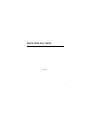 1
1
-
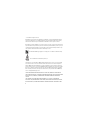 2
2
-
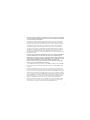 3
3
-
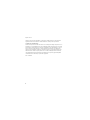 4
4
-
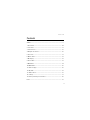 5
5
-
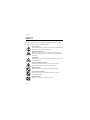 6
6
-
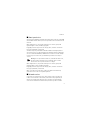 7
7
-
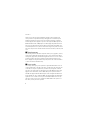 8
8
-
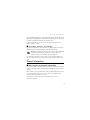 9
9
-
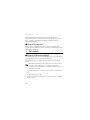 10
10
-
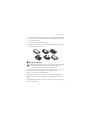 11
11
-
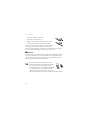 12
12
-
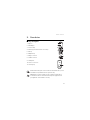 13
13
-
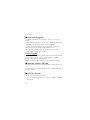 14
14
-
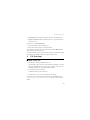 15
15
-
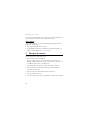 16
16
-
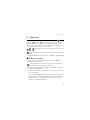 17
17
-
 18
18
-
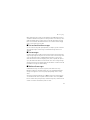 19
19
-
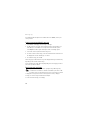 20
20
-
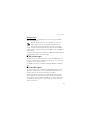 21
21
-
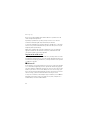 22
22
-
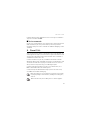 23
23
-
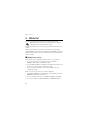 24
24
-
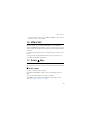 25
25
-
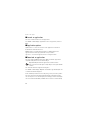 26
26
-
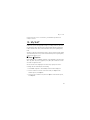 27
27
-
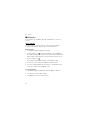 28
28
-
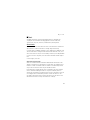 29
29
-
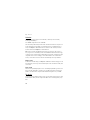 30
30
-
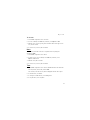 31
31
-
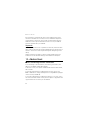 32
32
-
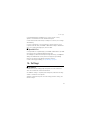 33
33
-
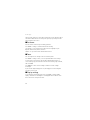 34
34
-
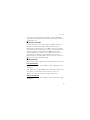 35
35
-
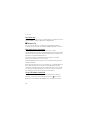 36
36
-
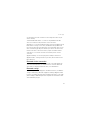 37
37
-
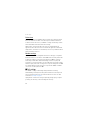 38
38
-
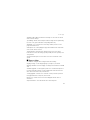 39
39
-
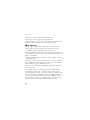 40
40
-
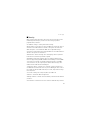 41
41
-
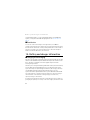 42
42
-
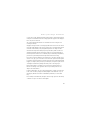 43
43
-
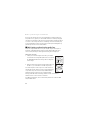 44
44
-
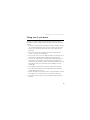 45
45
-
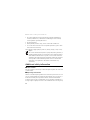 46
46
-
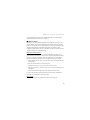 47
47
-
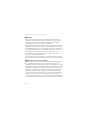 48
48
-
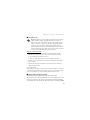 49
49
-
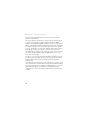 50
50
-
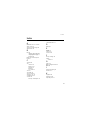 51
51
-
 52
52
-
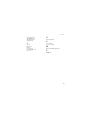 53
53
-
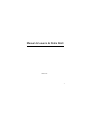 54
54
-
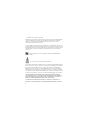 55
55
-
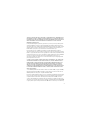 56
56
-
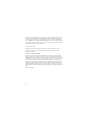 57
57
-
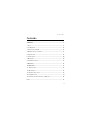 58
58
-
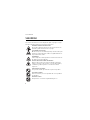 59
59
-
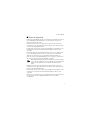 60
60
-
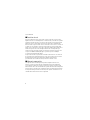 61
61
-
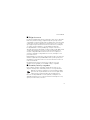 62
62
-
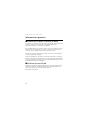 63
63
-
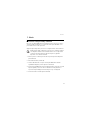 64
64
-
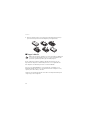 65
65
-
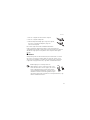 66
66
-
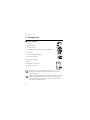 67
67
-
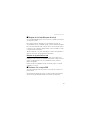 68
68
-
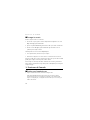 69
69
-
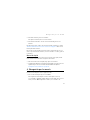 70
70
-
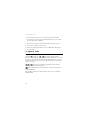 71
71
-
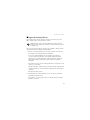 72
72
-
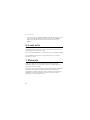 73
73
-
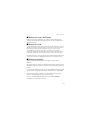 74
74
-
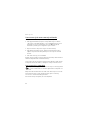 75
75
-
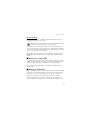 76
76
-
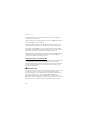 77
77
-
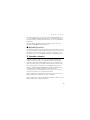 78
78
-
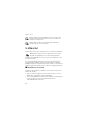 79
79
-
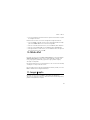 80
80
-
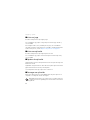 81
81
-
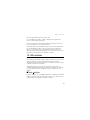 82
82
-
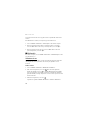 83
83
-
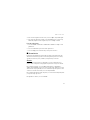 84
84
-
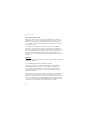 85
85
-
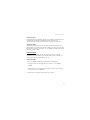 86
86
-
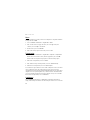 87
87
-
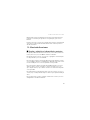 88
88
-
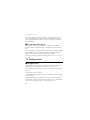 89
89
-
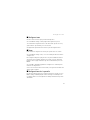 90
90
-
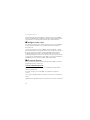 91
91
-
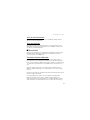 92
92
-
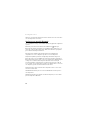 93
93
-
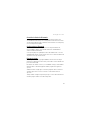 94
94
-
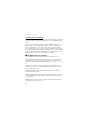 95
95
-
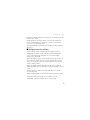 96
96
-
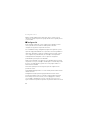 97
97
-
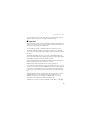 98
98
-
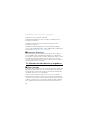 99
99
-
 100
100
-
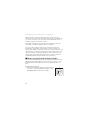 101
101
-
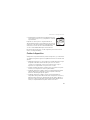 102
102
-
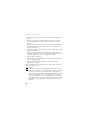 103
103
-
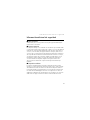 104
104
-
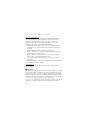 105
105
-
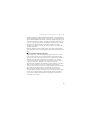 106
106
-
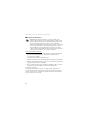 107
107
-
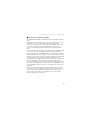 108
108
-
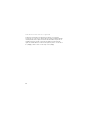 109
109
-
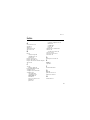 110
110
-
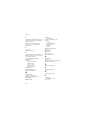 111
111
-
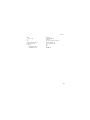 112
112
Microsoft 2660 Guía del usuario
- Categoría
- Bombas de agua
- Tipo
- Guía del usuario
en otros idiomas
- English: Microsoft 2660 User guide
Artículos relacionados
-
Microsoft 2320 Manual de usuario
-
Microsoft 7020 Guía del usuario
-
Microsoft 5130 XpressMusic Guía del usuario
-
Microsoft 3711 Fold Manual de usuario
-
Microsoft 7370 Guía del usuario
-
Microsoft 2330 Manual de usuario
-
Microsoft 3555 Guía del usuario
-
Microsoft Fold 3610 Manual de usuario
-
Microsoft 6750 Manual de usuario
-
Microsoft 6282 Guía del usuario